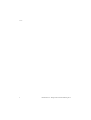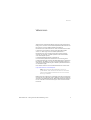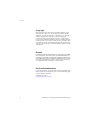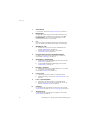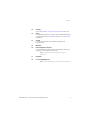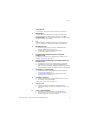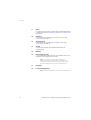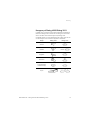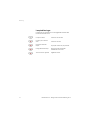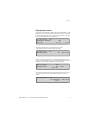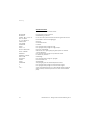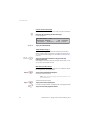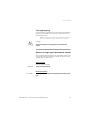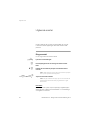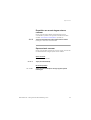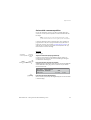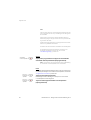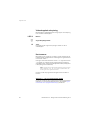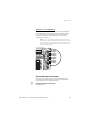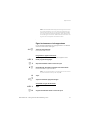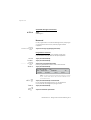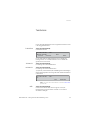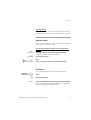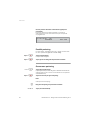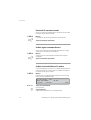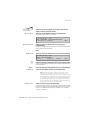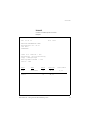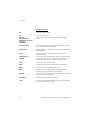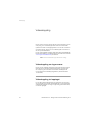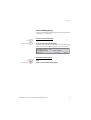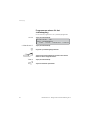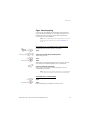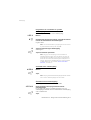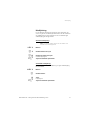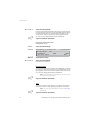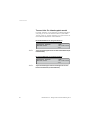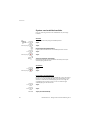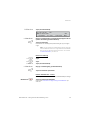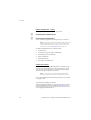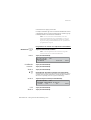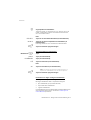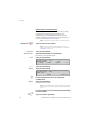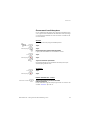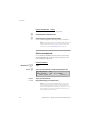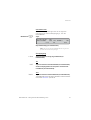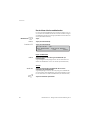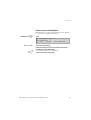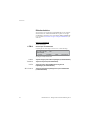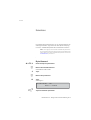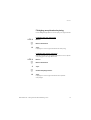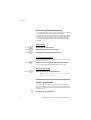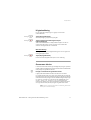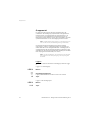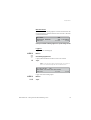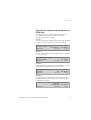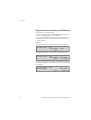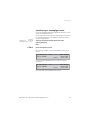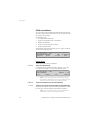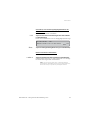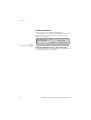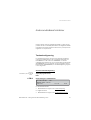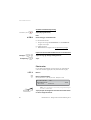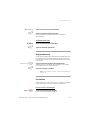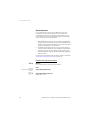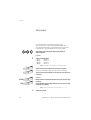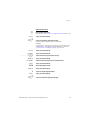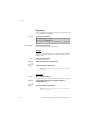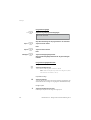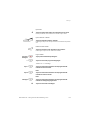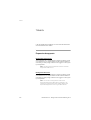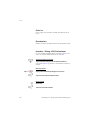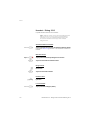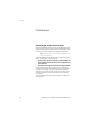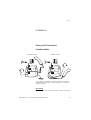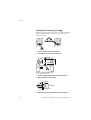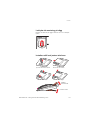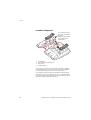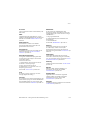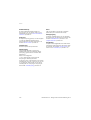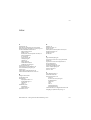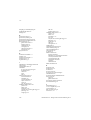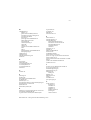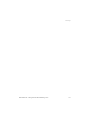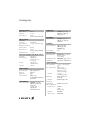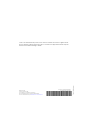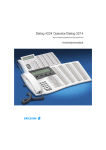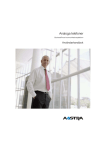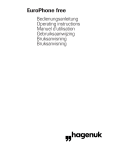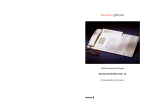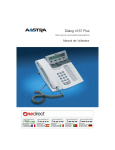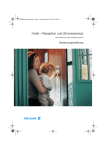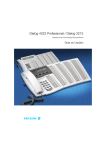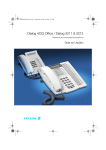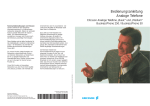Download User Guide: Dialog 4223 Professional / Dialog 3213
Transcript
Dialog 4223 Professional/Dialog 3213 Kommunikationsplattformen BusinessPhone Användarhandbok Cover Page Graphic Place the graphic directly on the page, do not care about putting it in the text flow. Select Graphics > Properties and make the following settings: • Width: 15,4 cm (Important!) • Height: 11,2 cm (May be smaller) • Top: 5,3 cm (Important!) • Left: -0,3 cm (Important!) This text should then be hidden. ? SV/LZTBS 160 1322 R1A © Ericsson Enterprise AB 2003 2 BusinessPhone – Dialog 4223 Professional/Dialog 3213 Innehåll Innehåll sida Välkommen ...................................................... 5 Beskrivning ...................................................... 7 Inkommande samtal ....................................... 19 Utgående samtal ............................................ 22 Telefonbok ..................................................... 33 Under samtal ................................................. 34 Samtalsmätare ............................................... 39 Vidarekoppling ............................................... 46 Frånvaroinformation ....................................... 52 Meddelanden ................................................. 57 Sekretess ....................................................... 72 Gruppfunktioner ............................................. 75 ISDN-funktioner ............................................. 80 Andra användbara funktioner ......................... 87 Skriva text ...................................................... 96 Inställningar .................................................... 97 Tillbehör ....................................................... 106 Praktiska tips ............................................... 112 Installation .................................................... 113 Ordlista ........................................................ 124 Index ............................................................ 127 Snabbguide ................................................. 132 BusinessPhone – Dialog 4223 Professional/Dialog 3213 3 Innehåll 4 BusinessPhone – Dialog 4223 Professional/Dialog 3213 Välkommen Välkommen Välkommen till användarhandboken för Dialog 4223 Professional/ Dialog 3213, en del av kommunikationsplattformen BusinessPhone från Ericsson. Kommunikationsplattformen består av BusinessPhone 50, BusinessPhone 128i och BusinessPhone 250. Funktionerna som beskrivs i denna användarhandbok gäller version 5.1 eller högre av kommunikationsplattformen BusinessPhone. Vissa av dem kanske inte fungerar i tidigare versioner av systemet, och/eller skyddas av ett maskinvarulås som måste köpas separat. I användarhandboken beskrivs funktionerna i kommunikationsplattformen BusinessPhone och Dialog 4223 Professional/Dialog 3213 utifrån standardinställningarna vid leverans från fabriken. Din telefon kan vara programmerad på ett sätt som skiljer sig från dessa beskrivningar. Kontakta systemadministratören om du behöver hjälp. Den senaste versionen av användarhandboken kan hämtas från: http://www.ericsson.com/enterprise/. Obs! Dialog 4223 Professional/Dialog 3213 är en systemtelefon, vilket innebär att den bara kan användas med en företagstelefonväxel från Ericsson som hanterar denna typ av telefon. Beskrivningar av funktioner som inte kräver att du talar i luren beskrivs med luren av, om inget annat anges. I stället för att trycka på knappen Avsluta kan du alltid lägga på luren. Med dubbelfunktionsknapparna kan du använda en och samma knapp för att komma åt två olika funktioner. BusinessPhone – Dialog 4223 Professional/Dialog 3213 5 Välkommen Copyright Med ensamrätt. Ingen del av denna handbok får återges, lagras, eller överföras i någon form eller på något sätt, elektroniskt eller mekaniskt, inklusive fotokopiering och inspelning, utan uttryckligt skriftligt medgivande från utgivaren. Följande undantag ges: Om denna handbok görs tillgänglig på Ericsson-media medger Ericsson att användaren får hämta och skriva ut innehållet i denna fil endast för privat bruk och inte för vidare spridning. Innehållet i detta dokument kan ändras utan föregående meddelande. Ericsson påtar sig inget ansvar för skador som uppstår till följd av otillåtna ändringar i dokumentet. Garanti ERICSSON LÄMNAR INGA SOM HELST GARANTIER GÄLLANDE DETTA MATERIAL, INKLUSIVE, MEN UTAN BEGRÄNSNING TILL, GARANTIER AVSEENDE PRODUKTENS ALLMÄNNA LÄMPLIGHET OCH LÄMPLIGHET FÖR ETT SÄRSKILT ÄNDAMÅL. Ericsson svarar inte för fel i materialet eller för skador i samband med eller till följd av anskaffandet eller användningen av detta material. Konformitetsdeklaration Ericsson Enterprise AB, 131 89 Stockholm, förklarar härmed att denna telefon uppfyller de grundläggande kraven och andra tillämpliga regler i R&TTE-direktivet 1999/5/EC. Ytterligare information: http://www.ericsson.com/sdoc 6 BusinessPhone – Dialog 4223 Professional/Dialog 3213 Beskrivning Beskrivning Dialog 4223 Professional 1 18 2 17 3 4 5 10 11 6 7 8 9 13 14 12 15 16 16 16 BusinessPhone – Dialog 4223 Professional/Dialog 3213 7 Beskrivning 8 1 Teckenfönster 3 x 40 tecken. Se avsnittet ”Displayinformation” på sidan 15. 2 Menyknappar Knapparnas funktion varierar. De aktuella funktionerna visas på nedersta raden i teckenfönstret. Uppmanas du att ”(se teckenfönstret)” ska du trycka på menyknappen under namnet på den funktion du vill använda. 3 2:a Denna knapp ger dig tillgång till knapparnas andrafunktioner (dvs. den funktion som står på andra raden vid varje knapp). 4 Meddelande / Info a. Används för att skicka och ta emot meddelanden. Se avsnittet ”Meddelanden” på sidan 57. b. Används för att ange information. Se avsnittet ”Frånvaroinformation” på sidan 52. 5 Programmerbara knappar med dubbla funktioner För lagring av nummer och programmering av funktioner. Se avsnittet ”Inställningar” på sidan 97. 6 Överflyttning / Vidarekoppling a. Används för att flytta över pågående samtal. Se avsnittet ”Under samtal” på sidan 34. b. För att beställa/avbeställa vidarekoppling. Se avsnittet ”Vidarekoppling” på sidan 46. 7 Förfrågan / Konferens a. Används för att göra en förfrågan både internt och externt. b. För initiering av konferenssamtal. Se avsnittet ”Under samtal” på sidan 34. 8 Linje 2 / Läs & a. Linjeknapp 2 för inkommande och utgående samtal. b. Läsa textinformation. Se avsnittet ”Frånvaroinformation” på sidan 52. 9 Linje 1 / Spara/Repetition a. Linjeknapp 1 för inkommande och utgående samtal. b. Spara ett externt nummer eller ringa upp det på nytt. Se avsnittet ”Utgående samtal” på sidan 22. 10 Sekretess För inkoppling eller bortkoppling av mikrofonen. Se avsnitten ”Under samtal” på sidan 34 och ”Tyst uppringning” på sidan 21. 11 Högtalare på/av För inkoppling eller bortkoppling av högtalaren. Se avsnittet ”Under samtal” på sidan 34. BusinessPhone – Dialog 4223 Professional/Dialog 3213 Beskrivning 12 Headset Se avsnittet ”Headset – Dialog 4223 Professional” på sidan 108. 13 Volym För inställning av ljudvolymen. Används även för blanksteg/backsteg i skrivläge. Se avsnitten ”Inställningar” på sidan 97 och ”Skriva text” på sidan 96. 14 Avsluta För att avsluta samtalet, eller nollställa teckenfönstret vid programmering. 15 Mikrofon 16 Extra knappsats som tillval 17 programmerbara funktionsknappar med dubbla funktioner per knappsats. Fyra knappsatser kan anslutas. Obs! Använd endast extra knappsatser av typen DBY 419 01. 17 Högtalare 18 Lur med hörhjälpmedel Obs! Lurens högtalardel kan dra till sig små metallföremål. BusinessPhone – Dialog 4223 Professional/Dialog 3213 9 Beskrivning Dialog 3213 Executive 1 18 2 3 4 17 11 12 13 10 14 5 6 5 7 8 9 10 5 15 16 16 BusinessPhone – Dialog 4223 Professional/Dialog 3213 Beskrivning 1 Teckenfönster 3 x 40 tecken. Se avsnittet ”Displayinformation” på sidan 15. 2 Menyknappar Knapparnas funktion varierar. De aktuella funktionerna visas på nedersta raden i teckenfönstret. Uppmanas du att ”(se teckenfönstret)” ska du trycka på menyknappen under namnet på den funktion du vill använda. 3 2:a Denna knapp ger dig tillgång till knapparnas andrafunktioner (dvs. den funktion som står på andra raden vid varje knapp). 4 Meddelande / Info a. Används för att skicka och ta emot meddelanden. Se avsnittet ”Meddelanden” på sidan 57. b. Används för att ange information. Se avsnittet ”Frånvaroinformation” på sidan 52. 5 Programmerbara funktionstangenter med dubbla funktioner (A–N) För lagring av nummer och programmering av funktioner. Se avsnittet ”Inställningar” på sidan 97. 6 Programmerbar funktionsknapp med dubbel funktion (C)/ Headset-knapp a. För lagring av nummer och programmering av funktioner. b. Headset-funktionen är bara tillgänglig då tilläggsenheten (DBY 410 02) är installerad. Headset-knappen programmeras av systemadministratören. Se avsnittet ”Tillbehör” på sidan 106. 7 Överflyttning / Vidarekoppling a. Används för att flytta över pågående samtal. Se avsnittet ”Under samtal” på sidan 34. b. För att beställa/avbeställa vidarekoppling. Se avsnittet ”Vidarekoppling” på sidan 46. 8 Förfrågan / Konferens a. Används för att göra en förfrågan både internt och externt. b. För initiering av konferenssamtal. Se avsnittet ”Under samtal” på sidan 34. 9 Linje 2 / Läs & a. Linjeknapp 2 för inkommande och utgående samtal. b. Läsa textinformation. Se avsnittet ”Frånvaroinformation” på sidan 52. 10 Linje 1 / Spara/Repetition a. Linjeknapp 1 för inkommande och utgående samtal. b. Spara ett externt nummer eller ringa upp det på nytt. Se avsnittet ”Utgående samtal” på sidan 22. BusinessPhone – Dialog 4223 Professional/Dialog 3213 11 Beskrivning 11 Volym För inställning av ljudvolymen. Används även för blanksteg/backsteg i skrivläge. Se avsnitten ”Inställningar” på sidan 97 och ”Skriva text” på sidan 96. 12 Sekretess För inkoppling eller bortkoppling av mikrofonen. Se avsnittet ”Under samtal” på sidan 34. 13 Högtalare på/av För inkoppling eller bortkoppling av högtalaren. Se avsnittet ”Under samtal” på sidan 34. 14 Avsluta För att avsluta samtalet, eller nollställa teckenfönstret vid programmering. 15 Mikrofon 16 Extra knappsats (A–Q) 17 programmerbara funktionsknappar med dubbla funktioner per knappsats. Fyra knappsatser kan anslutas. Obs! Om en eller två knappsatser används kan expansionsknappsatsen DBY 409 01 användas. Om tre eller fyra knappsatser används måste däremot alla expansionsknappsatser vara av typen DBY 409 02. 17 Högtalare 18 Lur med hörhjälpmedel Obs! Lurens högtalardel kan dra till sig små metallföremål. 12 BusinessPhone – Dialog 4223 Professional/Dialog 3213 Beskrivning Knappar på Dialog 4223/Dialog 3213 I tabellen visas en översikt över de olika knapparnas utseende på telefonerna Dialog 4223 Professional och Dialog 3213 Executive. I denna handbok visas endast knapparna på Dialog 4223. Se tabellen nedan om du använder Dialog 3213 Executive. Där ser du vilka knappar som motsvarar knapparna i handboken. Knapp Dialog 4223 Avsluta í Headset Högtalare Sekretess Programmerbar funktionsknapp Volym BusinessPhone – Dialog 4223 Professional/Dialog 3213 Í Â É Ô Dialog 3213 X h Headset s m g ì V 13 Beskrivning Lampindikeringar Ô ÕÔ ÖÔ ÖÔ ÕÔ 14 Knapplamporna på telefonen visar det pågående samtalets eller funktionens aktuella status. Lampan är släckt Funktionen är inte aktiv. Lampan lyser med fast sken Funktionen är aktiv. Långsamt blinkande lampa Linjen (eller funktionen) är parkerad. Hastigt blinkande lampa Ett inkommande samtal eller meddelande som väntar. Tänd med korta uppehåll Pågående samtal. BusinessPhone – Dialog 4223 Professional/Dialog 3213 Beskrivning Displayinformation Instruktioner i teckenfönstret hjälper dig att använda telefonen. När telefonen inte används visas allmän information på den övre raden. På andra raden står ditt namn och anknytningsnummer. På nedre raden visas ledtexter för menyknapparna. 12 Maj 10:35 +15° ANDERSSON ANDREAS katalog 200 nr.rep prog Vid interna samtal visas den andra personens namn, anknytningsnummer och status på andra raden. 12 Maj 10:35 BERGMAN BERIT +15° 201 SAMT.LÄGE Ringer du internt till någon som har vidarekopplat telefonen står den uppringda personens namn och anknytningsnummer på första raden och vart samtalet vidarekopplas på andra raden. DAVID OLSSON BERGMAN BERIT 203 201 återuppr LEDIG Vid inkommande externa samtal står den andra personens namn och status på andra raden (om vederbörande är ansluten via ISDN). 12 Maj 10:35 BusinessPhone – Dialog 4223 Professional/Dialog 3213 +15° 431811005446 spara SAMT.LÄGE 15 Beskrivning Statusinformation Statusinformation under interna samtal: BLOCKERAD BLOKERAD COMMON BELL PICK UP NOT ALLOWED EJ TILLGÄNGLIG INBRYTNING INK.ANROP KONFERENS LEDIG LEDIG L2 OFULLSTÄNDIGTNR OKÄNT NUMMER PARKERAT PARKERAT SAMTAL SAMT.LÄGE UPPTAGEN VAKANT VÄNTA ÅTERANROP & % +15°^ 16 Det uppringda numret är spärrat. Överbelastning i systemet. Du kan inte svara på inkommande samtal från gemensam klocka. Det önskade numret är inte tillgängligt. Inbrytning. Inkommande samtal. Konferens. Den uppringda anknytningen är ledig. Den uppringda anknytningen är ledig på linje 2. Numret var ofullständigt. ISDN-samtal, den uppringda/uppringande parten har aktiverat ”nummersekretess”. Den uppringda anknytningen har parkerat ett samtal. Ett samtal har parkerats. Samtalsläge. Den uppringda anknytningen är upptagen. Numret används inte. Aviseringsläge. Återuppringning från ett individuellt parkerat samtal. Den uppringda anknytningen har textinformation lagrad. Den uppringda anknytningen har röstinformation lagrad. Anger utomhustemperaturen och dess aktuella tendens (stigande eller sjunkande) om telefonsystemet är utrustat med termometer (tillval). BusinessPhone – Dialog 4223 Professional/Dialog 3213 Beskrivning Toner Toner hörs i luren. Kopplingston (Systemet är redo, du kan slå önskat nummer) Särskild kopplingston (Systemet är redo, du kan slå önskat nummer. Telefonen är vidarekopplad) Rington - upprepas efter 4 s (Ringsignal skickas till den uppringda telefonen) Särskild rington - upprepas efter 4 s (Ringsignal till linje 2) Upptagetton (Det uppringda numret är upptaget) Ton för nummer som inte nås (Det uppringda numret kan inte nås för tillfället eller har inte någon abonnent) Samtal väntar-ton Spärrton (Kopplingsmöjligheter saknas pga. överbelastat nät eller därför att det uppringda numret är spärrat) Verifieringston (Bekräftar att den beställda funktionen har kopplats in) Inbrytningston (Skickas till samtliga parter vid inbrytning) Konferenston - upprepas efter 15 s (Skickas till samtliga deltagare i en konferens) BusinessPhone – Dialog 4223 Professional/Dialog 3213 17 Beskrivning Signaler Ringsignaler avges från telefonen. Intern ringsignal - upprepas efter 4 s Extern ringsignal - upprepas efter 4 s Signal för automatisk återuppringning Obs! I den här handboken beskrivs standardsystemets toner och signaler. Lokala avvikelser kan förekomma. 18 BusinessPhone – Dialog 4223 Professional/Dialog 3213 Inkommande samtal Inkommande samtal Interna samtal Vid inkommande samtal ljuder ringsignalen och lampan blinkar. I teckenfönstret visas den uppringande personens namn och interna anknytningsnummer. Externa samtal Vid inkommande samtal ljuder ringsignalen och lampan blinkar. Har du en digital linjeanslutning (ISDN) visas den uppringandes externa nummer i teckenfönstret. Vid vidarekoppling i det allmänna telenätet visas både det nummer från vilket vidarekopplingen gjorts och den uppringandes nummer. Se även avsnittet ”ISDN-funktioner” på sidan 80. En linje är detsamma som en extern anslutning. u Linje 1 ÖÔ Â í Besvara samtal Lyft luren. Handsfree Tryck utan att lyfta luren. Eller: Tryck utan att lyfta luren. Du står i kontakt med den som ringer via högtalare och mikrofon. Tryck för att avsluta ett handsfree-samtal. BusinessPhone – Dialog 4223 Professional/Dialog 3213 19 Inkommande samtal Från en annan anknytning z Du kan besvara ett samtal till en annan anknytning från valfri telefon. Ring upp den anknytning till vilken det ringer. Du får upptagetton. 12 Maj 10:35 +15° ANDERSSON ANDREAS väntkoppl återuppr svara 200 svara UPPTAGEN inbryt Tryck (se teckenfönstret). Tillåt samtal på linje 2 Ledig på annan linje Ô Vill du vara tillgänglig för inkommande samtal även då du talar i telefon måste du först programmera in Ledig på annan linje på en av de programmerbara knapparna. Se avsnittet ”Inställningar” på sidan 97. Tryck för att aktivera/avaktivera Ledig på annan linje (förprogrammerad). När Ledig på annan linje är aktiv lyser lampan med fast sken och du kan ta emot samtal medan du talar. Besvara ett andra samtal Linje 2 ÖÔ Du talar i telefon när en dämpad signal hörs och linjelampan blinkar för att ange att ett nytt samtal väntar: Tryck på den blinkande linjeknappen. Det första samtalet parkeras. Obs! Vill du se vem som ringer trycker du först på L2-info (se teckenfönstret). Linje 1 20 ÖÔ í Återgå till det första samtalet: Tryck på den första linjeknappen. Det andra samtalet parkeras. Du återgår till det ursprungliga samtalet. Tryck för att avsluta pågående samtal. BusinessPhone – Dialog 4223 Professional/Dialog 3213 Inkommande samtal Tyst uppringning Den här funktionen är praktisk om du inte vill bli störd av telefonens ringsignal. Inkommande anrop visas bara i teckenfönstret och av att linjelampan blinkar. Obs! För Dialog 3213 kräver denna funktion att telefonen är av version R9B eller högre. Se telefonens undersida. É I viloläge: Tryck för att koppla bort ringsignalen för inkommande samtal. Spara och ringa upp inkommande samtal Vid inkommande externa samtal kan du spara telefonnumret så att du enkelt kan ringa upp det senare (numret får ha upp till 24 siffror). Tidigare sparat nummer raderas. Spara nummer Innan du avslutar samtalet: spara Tryck (se teckenfönstret). Nummerrepetition nr.rep Tryck (se teckenfönstret) för att ringa upp det sparade numret igen. BusinessPhone – Dialog 4223 Professional/Dialog 3213 21 Utgående samtal Utgående samtal Det kan hända att den du söker inte är anträffbar när du ringer. Funktionerna nedan hjälper dig att få kontakt med den sökta personen. Ringa samtal u z 0z d eller í Hur du ringer interna och externa samtal. Lyft luren och slå antingen: Ett anknytningsnummer för att ringa ett internt samtal. Eller: Prefixet för att komma ut på linjen samt önskat externt nummer. Obs! Vilket prefix man ska trycka för att komma ut på linjen beror på hur systemet är konfigurerat. Tryck för att avsluta samtalet. Obs! Det går snabbare att ringa upp om du använder de gemensamma kortnumren eller programmerar in egna kortnummer. Handsfree Utan att lyfta luren trycker du på en linjeknapp, högtalarknappen eller första siffran i telefonnumret. Samtalet är nu i handsfree-läge via högtalare och mikrofon. 22 BusinessPhone – Dialog 4223 Professional/Dialog 3213 Utgående samtal Repetition av senast slagna externa nummer *** När du ringer ett externt samtal sparas det slagna numret automatiskt av systemet, vare sig du får svar eller inte. Se även avsnittet ”Automatisk nummerrepetition” på sidan 25. Tryck för att repetera det senast slagna externa numret. Det slagna numret visas i teckenfönstret. Spara externt nummer När du ringer ett externt samtal kan du spara numret, så att du lätt kan återanvända det. Tidigare sparat nummer raderas. Spara nummer Innan du avslutar samtalet: spara Tryck (se teckenfönstret). Nummerrepetition nr.rep Tryck (se teckenfönstret) för att ringa upp det sparade numret igen. BusinessPhone – Dialog 4223 Professional/Dialog 3213 23 Utgående samtal Automatisk återuppringning Du ringer en anknytning och det är upptaget eller ingen svarar. 12 Maj 10:35 +15° BERGMAN BERIT väntkoppl återuppr återuppr d eller í u 24 201 UPPTAGEN inbryt Tryck (se teckenfönstret). Verifieringston. Lägg på luren eller tryck för att avsluta. Återuppringningen sker då den sökta personen avslutar sitt pågående samtal, alternativt nästa gång han/hon avslutar ett nytt samtal. Svarar du inte inom åtta sekunder avbryts återuppringningstjänsten. Lyft luren när du blir återuppringd. (Du kan också trycka på linje- eller högtalarknappen för att ta samtalet i handsfree-läge.) BusinessPhone – Dialog 4223 Professional/Dialog 3213 Utgående samtal Automatisk nummerrepetition Om du slår ett externt nummer och det är upptaget eller ingen svarar, kan du låta systemet repetera numret automatiskt tills det blir ledigt. Obs! Funktionen kan kräva särskild behörighet. Fråga systemadministratören vad som gäller på din arbetsplats. Funktionen aktiveras med en funktionsknapp, så du måste först programmera in den på en programmerbar knapp (det krävs en knapp per nummer). Se avsnittet ”Programmera en funktion” på sidan 98. Du kan aktivera automatisk nummerrepetition för upp till fem externa nummer samtidigt. Aktivera Automatisk nummerrepetition d eller Ô í u När du ringer: Tryck för att aktivera (förprogrammerad). Lampan för automatisk nummerrepetition blinkar hastigt och övergår till att lysa med fast sken så fort beställningen är lagrad och aktiverad. Verifieringston. Lägg på luren eller tryck för att avsluta. Återuppringningen sker då den sökta personen avslutar sitt pågående samtal, alternativt nästa gång han/hon avslutar ett nytt samtal. I teckenfönstret visas: AUTOMAT. UPPRINGNING ANDERSSON ANDREAS katalog 200 nr.rep prog Lyft luren när du blir återuppringd. (Du kan också trycka på linje- eller högtalarknappen för att ta samtalet i handsfree-läge.) BusinessPhone – Dialog 4223 Professional/Dialog 3213 25 Utgående samtal Obs! Om en knapp redan har nummerrepetition aktiverad går det inte att använda den för en ny beställning förrän den gamla är avbeställd. När lampan för automatisk nummerrepetition blinkar är telefonen upptagen. Det går inte att ta emot nya samtal eller ringa under den tiden. Antalet uppringningsförsök och hur länge funktionen är aktiv ställs in av systemadministratören. Funktionen kan inte användas om telefonen är vidarekopplad. Är tandemkonfigurering aktiverad kan funktionen inte användas med telefon nummer två. Se avsnittet ”Tandemkonfigurering” på sidan 87. Automatisk nummerrepetition ÕÔ Avbryt Tryck på den programmerbara knappen för att avbeställa automatisk nummerpresentation (förprogrammerad). Obs! Systemet kan vara programmerat så att avbeställning av automatisk nummerrepetition sker automatiskt. Paus Gör paus i automatisk repetition Gör paus i automatisk repetition 26 Ô ÕÔ Vill du sätta samtliga aktiva beställningar på paus kan du programmera en särskild pausknapp för automatisk nummerrepetition, se avsnittet ”Programmera en funktion” på sidan 98. Tryck för paus (förprogrammerad). Beställningarna sätts i vänteläge och lamporna för automatisk nummerrepetition blinkar långsamt. Tryck för att återuppta automatisk nummerrepetition (förprogrammerad). BusinessPhone – Dialog 4223 Professional/Dialog 3213 Utgående samtal Upptagen anknytning Du ringer till en anknytning och det tutar upptaget. Avisering Du kan upplysa en upptagen anknytning om ditt samtal med hjälp av en dämpad ringsignal. väntkoppl Tryck (se teckenfönstret). Låt luren vara av. När den uppringda personen lägger på ringer telefonen automatiskt upp. Obs! Får du upptagetton igen beror det på att den önskade anknytningen inte tillåter avisering. Inbrytning Du kan direkt koppla in dig på en upptagen anknytning under pågående samtal (om detta är tillåtet). inbryt Tryck (se teckenfönstret). En varningston för direktinkoppling hörs och ett trepartssamtal upprättas. Behåller du luren av ringer telefonen upp den sökta personen automatiskt så fort han/hon lägger på luren. Obs! Får du fortfarande upptagetton saknar du behörighet för inbrytning, eller också är den sökta anknytningen blockerad för inbrytning. BusinessPhone – Dialog 4223 Professional/Dialog 3213 27 Utgående samtal Vidarekopplad anknytning *60* z # Med förbigång av vidarekoppling kan du ringa upp en viss anknytning trots att den är vidarekopplad. Mata in. Ange anknytningsnumret. Tryck. Du kopplas till den angivna anknytningen oavsett hur den är vidarekopplad. Kortnummer Med hjälp av kortnummer kan du slå ett nummer med bara ett par knapptryckningar. Vanliga externa nummer lagras som gemensamma kortnummer i växeln. Dina egna mest använda externa nummer – s.k. egna kortnummer – kan lagras och användas på de programmerbara knapparnas sekundära funktion, på expansionsknappsatserna eller på knapparna 0 till 9 (Dialog 4223 Professional). Obs! Funktioner som aktiveras/avaktiveras genom att man slår en sifferkod, t.ex. *32* och #32# för påminnelse, kan också lagras som eget kortnummer. Det finns två sätt att programmera ett eget kortnummer eller en funktion: Alternativ 1 – Via en programmerbar knapp Egna kortnummer kan även programmeras på de programmerbara knapparna och på expansionsknappsatserna. Se avsnittet ”Egna kortnummer via en programmerbar knapp” på sidan 30. 28 BusinessPhone – Dialog 4223 Professional/Dialog 3213 Utgående samtal Alternativ 2 – Via knappsatsen Om du använder Dialog 4223 Professional utan extra knappsats kan du programmera 10 egna kortnummer på knapparna 0 till 9. Du kan dessutom programmera telefonens programmerbara knappar (se alternativ 1). Se avsnittet ”Egna kortnummer via knappsatsen” på sidan 31. Obs! Om du uppgraderar din Dialog 4223 Professionaltelefon med en extra knappsats lagras alla kortnummer som har programmerats via knappsatsen på knapparna 0 till 9 på de 10 första programmerbara knapparna på den första expansionsknappsatsen. A B C D E F G BusinessPhone 2nd H Message I Info J A Knapp 1 Knapp 2 Knapp 3 Knapp 4 Knapp 5 Knapp 6 Knapp 7 Knapp 8 Knapp 9 Knapp 0 K B C L D M Transfer N Diversion Gemensamma kortnummer z Externa nummer lagras centralt i kommunikationsplattformen BusinessPhone. Gemensamma kortnummer kan användas från varje anknytning som har behörighet till det. Slå det gemensamma kortnumret. Se telefonboken. BusinessPhone – Dialog 4223 Professional/Dialog 3213 29 Utgående samtal Egna kortnummer via en programmerbar knapp 2:a Thomas P Ô Ô Du kan programmera in och aktivera dina vanligaste externa nummer på de programmerbara knapparnas andra nivå. Du kan även programmera in funktioner som aktiveras/avaktiveras med en sifferkod på detta sätt. Tryck. Tryck för att ringa, alternativt aktivera en sifferkod (förprogrammerad). Programmera egna kortnummer Hur du programmerar externa nummer och sifferkoder på de programmerbara knapparna och på knappsatsen. prog Tryck (se teckenfönstret). 12 Maj 10:35 +15° INDIV. PROGRAMMERING knapp kortnr vidarekoppl _AÔ 0z kortnr ringsign Tryck (se teckenfönstret). Tryck på en programmerbar knapp. Slå prefixet för att komma ut på linjen och sedan numret. Vilket prefix man ska trycka för att komma ut på linjen beror på hur systemet är konfigurerat. Numret kan bestå av upp till 24 siffror. Obs! Om du måste invänta ny kopplingston för att komma ut på det allmänna nätet trycker du på knappen 2:a och sedan på knappen 2. *z# lagra í 30 Eller: Slå en kod (2 siffror). Tryck för att lagra numret eller koden (se teckenfönstret). Tryck för att slutföra programmeringen. BusinessPhone – Dialog 4223 Professional/Dialog 3213 Utgående samtal Obs! Med dubbelfunktionsknapparna kan egna kortnummer och andra funktioner, som t.ex. namnval, kombineras på samma knapp. Du kan ta bort det genomskinliga skyddet och skriva namnen bredvid knapparna. Skriv namnet som hör till det egna kortnumret i fältet nedanför strecket för att ange att det är knappens sekundära funktion. Egna kortnummer via knappsatsen **z Du kan använda knappsatsen för att programmera in och aktivera externa nummer som du ofta ringer. Tryck och slå kortnumret. Ett nummer mellan 0 och 9. Programmera egna kortnummer *51* z* 0z # í #51* z# Hur du programmerar in telefonnummer på knapparna 0 till 9. Gå till programmeringsläget. Välj ett kortnummer mellan 0 och 9 och tryck. Slå prefixet för att komma ut på linjen och sedan numret. Numret kan bestå av upp till 24 siffror. * Obs! Om du måste invänta ny kopplingston för att komma ut på det allmänna nätet trycker du på . Tryck. Tryck för att slutföra programmeringen. Avbeställa ett eget kortnummer Tryck. Ange ett kortnummer mellan 0 och 9 och tryck. BusinessPhone – Dialog 4223 Professional/Dialog 3213 31 Utgående samtal #51# Avbeställa alla egna kortnummer Tryck. Verifieringston. Namnval Huvudkontoret Ô Du kan programmera in och aktivera katalognummer (anknytningar och gemensamma kortnummer) med de programmerbara knapparna. Tryck för att ringa upp (förprogrammerad). Programmera namnval Hur du programmerar in ett internt katalognummer på en programmerbar knapp på telefonen eller på knappsatsen. prog Tryck (se teckenfönstret). _AÔ Tryck (se teckenfönstret). ändra Tryck (se teckenfönstret). knapp Tryck på en programmerbar knapp. Den förprogrammerade funktionen visas i teckenfönstret. 12 Maj 10:35 +15° VÄLJ FUNKTION NAMNVAL bakåt framåt välj välj z lagra í 32 10 åter Obs! Om det inprogrammerade namnet redan finns trycker du på ”framåt” eller ”bakåt” tills funktionen NAMNVAL visas (se teckenfönstret). Tryck (se teckenfönstret) och slå numret. Du kan använda alla katalognummer, t.ex. ett gemensamt kortnummer eller en kollegas anknytningsnummer. Tryck (se teckenfönstret). Tryck för att slutföra proceduren. BusinessPhone – Dialog 4223 Professional/Dialog 3213 Telefonbok Telefonbok Du kan söka efter alla katalognummer och gemensamma kortnummer i den inbyggda telefonbok. katalog Tryck (se teckenfönstret). I teckenfönstret visas: 12 Maj 10:35 +15° DAVID OLSSON internt externt 203 åter Du kan välja mellan en intern telefonbok som innehåller alla katalognummer, och en extern telefonbok som innehåller alla gemensamma kortnummer. internt Tryck (se teckenfönstret). För sökning i den interna telefonboken. externt Tryck (se teckenfönstret). För sökning i den externa telefonboken. Tryck på sÖk (se teckenfönstret) för att bläddra genom hela katalogen, eller använd knappsatsen för att ange den eller de första bokstäverna i efternamnet. 12 Maj 10:35 C_ +15° sÖk nedkoppl Obs! Hur man skriver text beskrivs i avsnittet ”Skriva text” på sidan 96. sÖk Tryck (se teckenfönstret). Har du kommit till det sökta namnet ringer du numret (se teckenfönstret). Annars använder du bakåt och framåt för att bläddra i katalogen. BusinessPhone – Dialog 4223 Professional/Dialog 3213 33 Under samtal Under samtal Kommunikationsplattformen BusinessPhone ger dig möjlighet att hantera samtal på många olika sätt. Du kan växla mellan lur och handsfree/gruppsamtal, koppla bort mikrofonen, göra en förfrågan, flytta över samtal, initiera en konferens eller parkera ett samtal medan du utför andra uppgifter. Medhörning  Du talar i telefon via luren. Tryck för att koppla in eller koppla bort högtalaren. När lampan lyser med fast sken går samtalet ut via högtalaren för medhörning. Obs! Du kan ställa in volymen. Se avsnittet ”Inställningar” på sidan 97. Från lur till handsfree  d í 34 Du talar i telefon via luren. Tryck för att koppla in högtalaren. Du är nu i medhörningsläge. Lägg på luren. Handsfree-samtal. Obs! Du kan ställa in volymen. Se avsnittet ”Inställningar” på sidan 97. Tryck för att avsluta samtalet. BusinessPhone – Dialog 4223 Professional/Dialog 3213 Under samtal Från handsfree till lur u Du talar i telefon i handsfree-läge. Lyft luren. Samtalet går nu via luren. Sekretess É Du talar i telefon. Tryck för att koppla in eller koppla bort mikrofonen. När lampan lyser med fast sken hör personen inte vad som sägs i din ände. Förfrågan Förfrågan Linje 2 Linje 1 Ô Ô z í ÖÔ Du talar med en person och vill ringa upp en tredje på en intern anknytning eller extern linje. Tryck. Eller: Tryck på Linje 2. Det första samtalet parkeras (lampan blinkar långsamt). Ring upp tredje part. Du kan nu pendla mellan de båda samtalen, koppla ett konferenssamtal eller avsluta det ena samtalet. Tryck för att avsluta samtalet. Det andra samtalet avslutas. Tryck för att återgå till det första samtalet. Du återgår nu till det första samtalet igen. BusinessPhone – Dialog 4223 Professional/Dialog 3213 35 Under samtal Pendling Linje 1 Förfrågan eller Linje 2 ÖÔ ÖÔ í Du talar i telefon på linje 2 och vill återgå till det parkerade samtalet på linje 1. Det parkerade samtalets lampa blinkar. Tryck för att parkera det andra samtalet. Det första samtalet kommer tillbaka. Tryck för att parkera det första samtalet. Det andra samtalet kommer tillbaka. Tryck för att avsluta det pågående samtalet. Överflyttning Förfrågan eller Linje 2 Ô z Du vill flytta över ett pågående externt eller internt samtal till en annan anknytning. Tryck. Ring upp tredje part. Du kan göra överflyttningen utan att invänta svar eller när den tredje personen har svarat. Obs! Kontrollera att du är kopplad till rätt person. Läs anvisningarna och varningarna i avsnittet ”Praktiska tips” på sidan 112. transp d Tryck (se teckenfönstret). Eller: Lägg på luren. Samtalet flyttas över. Vid externa samtal måste du använda knappen Överflyttning, om detta slags anknytning är tillåten i systemet. Överflyttning till en upptagen anknytning Du kan även flytta över ett samtal till en upptagen anknytning. Den som du flyttar över samtalet till hör en dämpad signal (avisering), och samtalet kopplas så fort det pågående samtalet är avslutat (om avisering är tillåten). 36 BusinessPhone – Dialog 4223 Professional/Dialog 3213 Under samtal Återuppringning Du får återanrop om du har flyttat över ett externt samtal och den påringande inte får svar inom viss tid. Då ringer det hos dig på nytt. Samtal väntar Om du hör en samtal väntar-ton under ett pågående samtal betyder det att någon annan försöker nå dig. d u Âd Avsluta det pågående samtalet och ta det väntande samtalet Lägg på luren för att avsluta det pågående samtalet. Det väntande samtalet signaleras på telefonen. Lyft luren för att svara. Eller: Tryck och lägg på luren för att svara i handsfree-läge. Konferens Förfrågan eller Linje 2 Ô z Du vill initiera ett konferenssamtal under pågående samtal. konf Tryck för att upprätta ett trepartssamtal (se teckenfönstret). Du har nu inlett ett trepartssamtal. Alla deltagare hör en regelbunden konferenston så länge konferensen pågår. Tryck. Ring upp tredje part. BusinessPhone – Dialog 4223 Professional/Dialog 3213 37 Under samtal Om fler personer ska delta i konferensen upprepar du proceduren. Upp till sex personer kan delta i samtalet. Hur många av anknytningarna som kan vara externa beror på hur systemet är programmerat. 12 Maj 10:35 +15° KONFERENS SAMT.LÄGE Enskild parkering Linje 1 Linje 1 Parkera Linje 1 38 ÕÔ ÖÔ Ô ÖÔ Du talar i telefon. Exempelvis lyser Linje 1-lampan med fast sken. Nu vill du parkera det pågående samtalet tillfälligt. Tryck på linjeknappen. Lampan blinkar långsamt. Tryck igen för att återgå till det parkerade samtalet. Gemensam parkering Tryck (förprogrammerad). Linjeknappens lampa blinkar långsamt. Samtalet kan återtas från valfri anknytning inom en minut. Annars får den som har parkerat samtalet återanrop. Tryck för att svara på egen anknytning. Eller: z Svara på annan anknytning: svara Tryck (se teckenfönstret). Ring den anknytning som parkerade samtalet. BusinessPhone – Dialog 4223 Professional/Dialog 3213 Samtalsmätare Samtalsmätare Under förutsättning att det allmänna telenätet skickar mätningsinformation till kommunikationsplattformen BusinessPhone kan samtalsmätarfunktionen användas för att kontrollera kostnaderna för utgående samtal. Det finns flera sätt att ta fram den här informationen på kommunikationsplattformen BusinessPhone. Kostnadsindikering Under utgående externa samtal visas den aktuella kostnaden i teckenfönstret. Vill du avaktivera kostnadsindikeringen finns det två sätt: Avaktivera kostnadsindikering för det pågående samtalet: kost från *41# í Tryck (se teckenfönstret). Detta växlar mellan att visa och inte visa kostnadsindikering. Vid inkommande externa samtal, eller om det allmänna telenätet inte matar systemet med mätningsinformation, visas bara samtalets längd. Avaktivera kostnadsindikering tills vidare: Mata in. Verifieringston. Kostnadsindikering avaktiveras. Tryck. Vill du aktivera kostnadsindikering igen upprepar du proceduren. BusinessPhone – Dialog 4223 Professional/Dialog 3213 39 Samtalsmätare Kostnad för senaste samtal *46# í När du har avslutat ett utgående externt samtal kan du kontrollera kostnaden det för senaste samtalet. Mata in. Kostnaden för det senaste samtalet visas i teckenfönstret. Tryck för att slutföra proceduren. Avläsa egen kostnadsräknare *45# í När du vill kontrollera den sammanlagda kostnaden för din egen räknare kan du använda den här funktionen. Mata in. Systemet visar den sammanlagda kostnaden sedan räknaren nollställdes. Tryck för att slutföra proceduren. Avläsa kostnadsräknare för andra *45# Har du behörighet kan du läsa av och nollställa samtalsmätaren för andra anknytningar och externa linjer. Om systemet är kopplat till en skrivare kan du göra en utskrift. Mata in. Systemet visar den sammanlagda kostnaden för din anknytning sedan räknaren nollställdes senast. 12 Maj 10:35 +15° EGNA KOSTNADER: andras kontroll andras z 40 50 SEK åter Tryck (se teckenfönstret). Lösenord krävs. Ange lösenordet. Fråga systemadministratören om aktuellt lösenord. BusinessPhone – Dialog 4223 Professional/Dialog 3213 Samtalsmätare ì aktivera Tryck på volym ned-knappen för att radera den senaste siffran om du har slagit fel nummer. Tryck för att bekräfta lösenordet (se teckenfönstret). Ange vilken typ av mätare du vill avläsa. 12 Maj 10:35 +15° VÄLJ URSPRUNG FÖR SAMTALSMÄTNING anknytning ledning anknytning åter Tryck för att läsa av mätaren för en anknytning (se teckenfönstret). Om systemet ingår i ett nät kan du läsa av kostnaderna för de olika anknytningarna i den här menyn. Eller: ledning z åter radera Tryck för att läsa av mätaren för en linje (se teckenfönstret). 12 Maj 10:35 +15° ANGE KATALOGNUMMER: visa utskrift radera åter Ange den önskade anknytningens eller linjens katalognummer. (Anger du inget katalognummer visas den sammanlagda kostnaden för hela systemet.) Tryck för att återgå till föregående meny (se teckenfönstret). Tryck för att nollställa räknaren (se teckenfönstret). Obs! Funktionen radera i den här menyn kan endast användas när systemet är anslutet till en skrivare. En särskild behörighetsnivå krävs för att man ska kunna starta en nollställningsprocedur (hör med systemadministratören om din telefon har denna funktion). Vi rekommenderar att du nollställer alla anknytnings- och linjeräknare samtidigt för att undvika att den sammanlagda mätarställningen för anknytningar och linjer i systemet blir olika. utskrift Tryck för att skriva ut (se teckenfönstret). Funktionen kan användas när en skrivare finns ansluten till systemet. Du behöver dessutom ha en särskild behörighetsnivå för att kunna skriva ut. En detaljerad beskrivning av utskriften finns i avsnittet ”Utskrift” på sidan 43. BusinessPhone – Dialog 4223 Professional/Dialog 3213 41 Samtalsmätare visa Tryck för att visa räknaren i teckenfönstret (se teckenfönstret). 12 Maj 10:35 +15° KOSTNAD 201: SEK utskrift 50 radera åter Den här menyn ger dig tillgång till samma funktioner som den föregående. Dessutom kan du nollställa utan skrivare. Angav du inget katalognummer tidigare visas de sammanlagda kostnaderna för hela systemet. 12 Maj 10:35 200-280: SEK individ individ +15° í 42 åter Tryck för att läsa av detaljräknaren för var och en av anknytningarna/linjerna (se teckenfönstret). Den här menyn ger dig tillgång till samma funktioner som den föregående för att läsa av en enstaka mätare. 12 Maj 10:35 +15° KOSTNAD 200: SEK nästa utskrift nästa 380 20 radera åter Tryck för att gå till nästa räknare (se teckenfönstret). Tryck för att slutföra proceduren. BusinessPhone – Dialog 4223 Professional/Dialog 3213 Samtalsmätare Utskrift Utskriften innehåller följande information: Exempel: Samtalsmätning information BusinessPhone Dat: 03 05 12 Tid: 10:53 ERICSSON ENTERPRISE GmbH Pottendorfer Str. 25-27 1121 Wien ÖSTERRIKE Orsak till utskrift : Läs Avd/Företag : Alla avd/Företag Grupp : Anknytningar Katalognummer område : 4736 Valuta : SEK Katnr Namn 4736 N.Persson Totalt Mark. Kostnad 76 38,00 76 38,00 BusinessPhone – Dialog 4223 Professional/Dialog 3213 Kostn/Mark 0,50 43 Samtalsmätare Utskriftens innehåll Dat: Datum då utskriften gjordes. Tid: Tid då utskriften gjordes. Ericsson Enterprise GmbH Pottendorfer Str. 25–27 1121 Wien ÖSTERRIKE 4 rader med 50 tecken per rad för valfri text, t.ex. företagets adress. Orsak till utskrift: I det här fältet anges om utskriften gjordes för att läsa av mätaren, eller om den tillkom under nollställning. Avd/Företag: Fältet är avsett för framtida bruk. För närvarande visas alltid texten Alla avd/Företag. Grupp: Här visas om det önskade katalognumret hör till gruppen anknytning eller linje. Katalognummer område: Här visas den önskade anknytningens eller linjens katalognummer. Om inget katalognummer har angetts visas texten ALLA, och i teckenfönstret visas räknare för alla anknytningar och linjer. Valuta: Här visas den valuta som definierats. Katnr: Här visas den önskade anknytningens/linjens katalognummer. Namn: Här visas namnet på anknytningen eller linjen. Mark.: Här visas det sammanlagda antalet markeringar för önskad anknytning/linje sedan räknaren senast nollställdes. Kostnad: Här visas den sammanlagda kostnaden för önskad anknytning/linje sedan räknaren senast nollställdes. Kostn/Mark: Här visas det aktuella priset per markering. Totalt: Här visas det sammanlagda antalet markeringar och totalkostnaden för alla anknytningar/linjer i utskriften. 44 BusinessPhone – Dialog 4223 Professional/Dialog 3213 Samtalsmätare Integrerad systemkontroll *45# För att undvika att mätarställningar går förlorade när systemet konfigureras om finns en funktion för integrerad systemkontroll där du kan läsa av alla mätare som inte nollställdes före omkonfigureringen. En särskild behörighetsnivå krävs för att man ska kunna starta en systemkontroll (hör med systemadministratören om din telefon har denna funktion). Mata in. (Samma steg som när man ska läsa av den sammanlagda kostnaden.) 12 Maj 10:35 +15° EGNA KOSTNADER: andras kontroll kontroll 20 SEK åter Tryck för att inleda en systemkontroll (se teckenfönstret). Om ett fel hittas vid kontrollen visas följande information: 12 Maj 10:35 +15° ANKNYTNINGENS SAMTALMÄTNING FELAKTIG visa åter visa Tryck för att visa de felaktiga posterna (se teckenfönstret). I teckenfönstret visas den första felposten i systemet. De anknytningsnummer som togs bort under omkonfigurationen visas, samt kostnaden för dessa. 12 Maj 10:35 +15° 202 SEK 50,00 nästa kostn/mar nästa kostn/mar radera åter radera KOSTNADER åter Tryck för att gå till nästa felpost (se teckenfönstret). Tryck för att växla mellan visning av markeringar och kostnader (se teckenfönstret). Tryck för att radera felposten (se teckenfönstret). I det här fallet görs ingen utskrift även om en skrivare är ansluten. Tryck för att återgå till föregående meny (se teckenfönstret). BusinessPhone – Dialog 4223 Professional/Dialog 3213 45 Vidarekoppling Vidarekoppling När du inte kan ta emot samtal, eller vill ta dina samtal på en annan anknytning, kan du vidarekoppla dem till ett annat svarsställe. Systemet har även en förbigångsfunktion som du kan använda om du behöver få tag i någon som har vidarekopplat sina samtal och det är mycket brådskande. Du har också möjlighet att spela in olika personliga svarsmeddelanden beroende på vilken typ av vidarekoppling som används. Se avsnittet ”Personligt svarsmeddelande” på sidan 58. Obs! Du kan fortfarande ringa samtal som vanligt. Vidarekoppling om ingen svarar När du inte har möjlighet att besvara inkommande samtal (interna eller externa) kan du låta systemadministratören programmera din anknytning så att samtalen automatiskt vidarekopplas till en inprogrammerad vidarekopplingsadress (standardväntetid: 15 sekunder). Vidarekoppling vid upptaget Du kan låta systemadministratören programmera din anknytning så att samtalen automatiskt vidarekopplas till en inprogrammerad vidarekopplingsadress när någon ringer till dig (internt eller externt) och det är upptaget. 46 BusinessPhone – Dialog 4223 Professional/Dialog 3213 Vidarekoppling Fast vidarekoppling Funktionen vidarekopplar alla samtal direkt till ett förprogrammerat svarsställe (t.ex. en sekreterare). 2:a Vidarekoppling Ô Ô Aktivera fast vidarekoppling Tryck. Tryck för att aktivera vidarekoppling. Alla samtal till din anknytning kopplas vidare till en förprogrammerad adress. Det aktuella vidarekopplingsläget visas i teckenfönstret. 12 Maj 10:35 +15° VIDAREKOPPLING 4736->5450 katalog nr.rep 2:a Vidarekoppling Ô ÕÔ prog Avbeställa vidarekoppling Tryck. Tryck för att avbeställa vidarekoppling. BusinessPhone – Dialog 4223 Professional/Dialog 3213 47 Vidarekoppling Programmera adress för fast vidarekoppling Om du behöver programmera in en ny vidarekopplingsadress: prog Tryck (se teckenfönstret). 12 Maj 10:35 +15° INDIV. PROGRAMMERING knapp kortnr vidarekoppl vidarekoppl z ì lagra í 48 ringsign Tryck (se teckenfönstret). Ange den nya vidarekopplingsadressen. Tryck på volym ned-knappen för att radera den senaste siffran om du har slagit fel nummer. Tryck (se teckenfönstret). Tryck för att slutföra proceduren. BusinessPhone – Dialog 4223 Professional/Dialog 3213 Vidarekoppling Egen vidarekoppling Funktionen ger dig möjlighet att vidarekoppla dina samtal till ett internt eller externt svarsställe, t.ex. ett valfritt katalognummer, en kollegas anknytning, ett externt nummer eller ett gemensamt kortnummer (t.ex. din mobiltelefon). Obs! Extern vidarekoppling för anknytningen kan spärras för att förhindra missbruk. Se avsnittet ”Sekretess” på sidan 72. Programmera in och aktivera intern vidarekoppling Â Ô Ôz Ô ÕÔ í 2:a Vidarekoppling 2:a Vidarekoppling Vidarekoppla dina samtal till ett internt svarsställe. Tryck. Tryck och slå sedan det nya katalognumret. Valfritt katalognummer. Tryck. Tryck. Verifieringston. Vidarekopplingslampan tänds och lyser med fast sken. Det aktuella medflyttningsläget visas i teckenfönstret. Tryck för att slutföra proceduren. Du kan ringa som vanligt. En särskild kopplingston hörs när vidarekoppling är aktiverad. Obs! Det går inte att aktivera enskild intern vidarekoppling om du redan har aktiverat enskild extern vidarekoppling. 2:a Vidarekoppling Ô ÕÔ Avbeställa intern vidarekoppling Tryck. Tryck. Egen vidarekoppling är avbeställd. Lampan slocknar. BusinessPhone – Dialog 4223 Professional/Dialog 3213 49 Vidarekoppling Programmera in och aktivera en ny extern vidarekopplingsadress *22* 0z # í #22# í Ställa in en ny adress för egen extern vidarekoppling: Mata in. Slå prefixet för att komma ut på linjen, och sedan det externa nummer till vilket telefonen ska vidarekopplas. Högst 24 siffror. * Obs! Om du måste invänta ny kopplingston för att komma ut på det allmänna nätet trycker du på . Tryck för att aktivera egen vidarekoppling. Verifieringston. Tryck för att slutföra proceduren. Obs! Ring upp din anknytning för att kontrollera att vidarekopplingen fungerar innan du lämnar din plats. På så sätt kan du kontrollera att numret har programmerats korrekt så dina samtal inte vidarekopplas till fel person av misstag. Egen extern vidarekoppling kan också användas via DISA-funktionen. Se avsnittet ”Andra användbara funktioner” på sidan 87. Avbeställa extern vidarekoppling Mata in. Tryck. Obs! Den programmerade vidarekopplingsadressen raderas inte ur minnet. Vidarekopplingen är bara inaktiv. Återaktivera extern vidarekoppling *22*# í 50 Vidarekoppla dina samtal till ett externt svarsställe. Slå för att aktivera den inprogrammerade externa vidarekopplingen. Du kan ringa som vanligt. En särskild kopplingston hörs när vidarekoppling är aktiverad. Att du har aktiverat extern vidarekoppling visas i teckenfönstret. Tryck. BusinessPhone – Dialog 4223 Professional/Dialog 3213 Vidarekoppling Medflyttning Du kan besvara samtal till din anknytning när du själv sitter i ett annat rum genom att vidarekoppla dem till det rum där du befinner dig. Medflyttning kan bara användas om du har aktiverat egen vidarekoppling på din egen telefon. Aktivera medflyttning *21* z* z# í Obs! Proceduren måste utföras från den telefon som samtalen ska vidarekopplas till. Mata in. Slå ditt nummer och tryck. Slå det nya numret och tryck. Särskild kopplingston. Tryck för att slutföra proceduren. Avbeställa medflyttning #21* z # í Det går även att avbeställa medflyttning och egen vidarekoppling från svarsstället. Mata in. Slå ditt nummer. Tryck. Kopplingston. Tryck för att slutföra proceduren. BusinessPhone – Dialog 4223 Professional/Dialog 3213 51 Frånvaroinformation Frånvaroinformation När du inte är inne (t.ex. på grund av möte, semester, lunch, sjukdom) kan du använda den här funktionen för att informera dem som söker dig om orsaken till din frånvaro. Externa inkommande samtal kopplas till växeln där man också har tillgång till ditt frånvaromeddelande. Obs! Om du har aktiverat vidarekoppling med ett personligt svarsmeddelande hör den som ringer detta svarsmeddelande även om du har aktiverat frånvaroinformation. Se avsnittet ”Personligt svarsmeddelande” på sidan 58. Du kan informera den som söker dig med: 1) Fördefinierade texter Ange orsaken till din frånvaro samt datum och tid då du beräknar vara tillbaka. 2) Röstinformation Spela in ett meddelande och berätta varför du är frånvarande. 3) Fritextinformation Aktivera en personlig text. 52 BusinessPhone – Dialog 4223 Professional/Dialog 3213 Frånvaroinformation Ange information 2:a Info Ô Ô Spara text eller röstinformation: prog Tryck (se teckenfönstret). info Tryck (se teckenfönstret). När informationen är aktiverad lyser lampan Meddelande/Info med fast sken. Om ett meddelande anländer börjar lampan blinka. Se avsnittet ”Kontrollera och lagra mottagna meddelanden” på sidan 62. Tryck. Tryck. 12 Maj 10:35 +15° HÄNVISNING FÖR: fÖrpr tal 200 text Välj fÖrpr, tal eller text. Fördefinierade texter fÖrpr Tryck (se teckenfönstret). nästa Välj önskad typ av information med nästa (se teckenfönstret). z Ange kompletterande information från tabellen nedan. Kod ì Lunch, åter Tillfälligt ute, åter Sammanträde, åter Tjänsteresa, åter Sjuk, åter Semester, åter 1 2 3 4 5 6 Kompletterande information timme (00–23) minut (00–59) timme (00–23) minut (00–59) timme (00–23) minut (00–59) månad (01–12) dag (01–31) månad (01–12) dag (01–31) månad (01–12) dag (01–31) Tryck på volym ned-knappen för att radera den senaste siffran om du har slagit fel nummer. BusinessPhone – Dialog 4223 Professional/Dialog 3213 53 Frånvaroinformation aktivera í Tryck (se teckenfönstret). Den inprogrammerade frånvaroinformationen visas i teckenfönstret. Den som söker dig via en intern anknytning får tillgång till informationen via teckenfönstret (eller som talad information, för telefoner utan teckenfönster). Externa inkommande samtal kopplas till växeln där man också har tillgång till ditt frånvaromeddelande. Tryck för att slutföra proceduren. Exempel på fördefinierade texter: Semester, åter 27 juni fÖrpr Tryck (se teckenfönstret). nästa Välj önskad typ av information med nästa (se teckenfönstret). 0627 aktivera 12 Maj 10:35 +15° 6 SEMESTER ÅTER aktivera nästa MMDD åter Ange månad och dag. Tryck (se teckenfönstret). Informationen är aktiverad. Röstinformation Använd menyknapparna för att spela in ditt meddelande och aktivera det. Den som söker anknytningen internt hör meddelandet via luren eller högtalaren. Externa inkommande samtal kopplas till växeln där man också har tillgång till ditt frånvaromeddelande. í Obs! Vill du kontrollera ditt meddelande kan du ringa upp ditt eget anknytningsnummer. Tryck för att slutföra proceduren. Text Välj tecken och siffror med knapparna, och aktivera informationen med menyknappen. Endast tillgängligt på telefoner med display. í 54 Obs! Hur man skriver text beskrivs i avsnittet ”Skriva text” på sidan 96. Tryck för att slutföra proceduren. BusinessPhone – Dialog 4223 Professional/Dialog 3213 Frånvaroinformation 2:a Info Ô Ô Ändra information Tryck. Tryck. 12 Maj 10:35 +15° HÄNVISNING FÖR: radera prog av 201 ändra nr. Radera radera info Tryck (se teckenfönstret). Tryck för att radera informationen (se teckenfönstret). Ändra prog Tryck för att programmera in annan information (se teckenfönstret). Eller: på/av Tryck för att aktivera/avaktivera information (se teckenfönstret). Programmera information för en annan anknytning ändra nr. z z aktivera Tryck (se teckenfönstret). Funktionen är kanske inte tillåten. Fråga systemadministratören. Ange anknytningsnummer och tryck (se teckenfönstret). prog Tryck (se teckenfönstret). info Tryck (se teckenfönstret). aktivera í Ange informationen på vanligt sätt och tryck (se teckenfönstret). Tryck för att lagra informationen för anknytningen. BusinessPhone – Dialog 4223 Professional/Dialog 3213 55 Frånvaroinformation Ta emot info för vidarekopplat samtal En kollega, Andersson, har programmerat in vidarekoppling till din anknytning. Du tar emot ett samtal till Andersson på din telefon. Tecknet ”&” eller ”%” anger att Andersson har programmerat in ett textmeddelande respektive ett röstmeddelande. Ett textmeddelande har programmerats in ANDERSSON ANDREAS BERGMAN BERIT info 200& 201 SAMT.LÄGE info Tryck och håll knappen nere för att läsa textmeddelandet (se teckenfönstret). Ett röstmeddelande har programmerats in ANDERSSON ANDREAS BERGMAN BERIT info 56 200% 201 SAMT.LÄGE info Tryck och håll knappen nere för anvisningar om hur man hämtar informationen (se teckenfönstret). BusinessPhone – Dialog 4223 Professional/Dialog 3213 Meddelanden Meddelanden Meddelandesystemet låter dig skicka, ta emot, vidarekoppla och spara olika sorters meddelanden. Du får även tillgång till flera användbara funktioner, t.ex. inspelning av pågående samtal, koppling av samtal via företagsnätet m.m. Lösenord Första gången du använder meddelandesystemet (måste göras från den egna anknytningen) kan du bli ombedd att ändra ditt lösenord om standardlösenordet används (0000). Obs! Vissa system har programmerats att tillåta standardlösenordet. Följande text visas i teckenfönstret: 12 Maj 10:35 +15° ANGE PASSORD FÖR DIN NYA BREVLÅDA: z# z# í Ange ditt nya lösenord och tryck. Anger du standardlösenordet blir du ombedd att försöka igen. Ange ditt lösenord igen och tryck. Det nya lösenordet sparas. Tryck för att slutföra proceduren. Eller: Fortsätt med någon av meddelandefunktionerna. Vill du byta lösenord, se avsnittet ”Byta lösenord” på sidan 72. BusinessPhone – Dialog 4223 Professional/Dialog 3213 57 Meddelanden System med enskilda brevlådor Den som söker dig kan lämna ett meddelande i din personliga brevlåda. Aktivera Â Ô Ô z Ô ÕÔ í Vidarekoppla din anknytning till brevlådesystemet. 2:a Tryck. Vidarekoppling Tryck. Slå numret till brevlådesystemet. Fråga systemadministratören om brevlådesystemets nummer. 2:a Tryck. Vidarekoppling Tryck. 2:a Vidarekoppling Ô ÕÔ Tryck för att slutföra proceduren. När vidarekopplingen till din brevlåda är aktiverad lyser lampan Vidarekoppling med fast sken. Avaktivera Tryck. Tryck. Personligt svarsmeddelande 2:a Info Ô Ô prog 58 Det finns tre olika personliga svarsmeddelanden som du kan lämna till den som ringer, beroende på vilket slags vidarekoppling du vill aktivera. Du kan aktivera vidarekoppling när den som ringer får upptagetton eller när ingen svarar, och du kan aktivera egen vidarekoppling för alla dina samtal. Tryck. Tryck. Tryck (se teckenfönstret). BusinessPhone – Dialog 4223 Professional/Dialog 3213 Meddelanden hälsning Tryck (se teckenfönstret). 12 Maj 10:35 +15° BREVL HÄLS FÖR: upptaget ej svar vidarekop í vidarekop 201 åter Välj typ av vidarekoppling och använd menyknapparna för att spela in din hälsning (se teckenfönstret). Tryck för att aktivera. När telefonen är vidarekopplad spelas hälsningen upp när någon ringer. Obs! Om du har aktiverat vidarekoppling med ett personligt svarsmeddelande hör den som ringer detta svarsmeddelande även om du har aktiverat frånvaroinformation. Se avsnittet ”Frånvaroinformation” på sidan 52. 2:a Info Ô Ô radera vidarekop í Radera en hälsning Tryck. Tryck. Tryck (se teckenfönstret). Välj typ av vidarekoppling (se teckenfönstret). Tryck för att slutföra proceduren. Hämta meddelanden – internt Meddelande ÖÔ När ett nytt meddelande anländer blinkar meddelandelampan hastigt. Tryck för att hämta meddelandet. Se avsnittet ”Kontrollera och lagra mottagna meddelanden” på sidan 62. BusinessPhone – Dialog 4223 Professional/Dialog 3213 59 Meddelanden Hämta meddelanden – externt z z Hämta dina meddelanden när du inte ringer internt: Slå arbetsplatsens telefonnummer. Slå numret till brevlådesystemet. Du blir ombedd att ange ditt anknytningsnummer och lösenord. Obs! Du kan inte använda standardlösenordet 0000 för att hämta meddelanden externt. Om du vill kontrollera dina meddelanden från en extern telefon måste du först byta lösenord. Se avsnittet ”Byta lösenord” på sidan 72. Följande brevlådefunktioner kan användas utifrån: • Ändra lösenord • Kontrollera och lagra mottagna meddelanden • Vidarekoppla ett röstmeddelande • Skicka meddelande • Påminnelse (externt) • Personligt svarsmeddelande Påminnelse (externt) Den här funktionen låter meddelandesystemet underrätta dig när du får ett nytt röstmeddelande. Du kan ange ett externt nummer som systemet ringer upp vid en viss, förprogrammerad tidpunkt eller så fort ett nytt meddelande kommer in. Obs! Funktionen kan kräva särskild behörighet eller är kanske inte tillgänglig. Tala med systemadministratören. Du kan bli underrättad på två olika sätt (beroende på hur systemet är programmerat): Underrättelse med tillgång till brevlåda: Kvittera underrättelsen genom att ange ditt lösenord (som inte får vara standardlösenordet 0000). Se avsnittet ”Byta lösenord” på sidan 72 för information om hur du väljer ett nytt lösenord. Du har nu full tillgång till brevlådesystemet. 60 BusinessPhone – Dialog 4223 Professional/Dialog 3213 Meddelanden Underrättelse utan tillgång till brevlåda: En taltjänst underrättar dig om att du har fått ett meddelande. Kvittera underrättelsen genom att trycka på valfri knapp. Du måste ringa upp brevlådesystemet för att hämta ditt meddelande. Obs! Om du inte kvitterar underrättelsen inom den förprogrammerade tiden bryts förbindelsen och ett nytt försök görs senare (systemadministratören kan upplysa dig om hur många underrättelseförsök som systemet har programmerats att göra). Meddelande Ô Programmera in nummer och tidpunkt för underrättelse meny Tryck (se teckenfönstret). Tryck för att komma till brevlådan. Obs! I vissa konfigurationer kan du behöva ange ditt lösenord innan du kan hämta meddelanden. 12 Maj 10:35 ADMINISTRERA utgående +15° utgående Tryck (se teckenfönstret). nummer Tryck (se teckenfönstret). 0z Tryck (se teckenfönstret). ändra spara kontroll åter Slå prefixet för att komma ut på linjen och sedan numret. Vilket prefix man ska trycka för att komma ut på linjen beror på hur systemet är konfigurerat. Det externa numret (inklusive prefixet för att komma ut på linjen) kan vara upp till 24 siffror långt. Tryck för att spara numret (se teckenfönstret). 12 Maj 10:35 +15° UTGÅENDE PÅMINNELSE EJ AKTIV nummer tid på tid Tryck (se teckenfönstret). ändra Tryck (se teckenfönstret). BusinessPhone – Dialog 4223 Professional/Dialog 3213 åter 61 Meddelanden z Ange tidpunkt för underrättelse. Tidpunkten anges i 24-timmarsformat, t.ex. 2030 för halv nio på kvällen. Tidsangivelsen justeras automatiskt till närmaste kvart, dvs. 2013 ändras till 2015. Eller: direkt spara í Meddelande Ô Tryck om du vill bli underrättad direkt (se teckenfönstret). Tryck om du vill spara tidpunkten för underrättelse (se teckenfönstret). Detta steg utelämnas om du valde att bli underrättad direkt. Tryck för att slutföra programmeringen. Aktivera/avaktivera underrättelse Tryck. meny Tryck (se teckenfönstret). utgående Tryck (se teckenfönstret). på Tryck för att aktivera (se teckenfönstret). Eller: av í Tryck för att avaktivera (se teckenfönstret). Obs! Du måste programmera in telefonnummer och tidpunkt för underrättelse innan du aktiverar tjänsten. Tryck för att slutföra programmeringen. Kontrollera och lagra mottagna meddelanden Du kan granska och lagra dina mottagna meddelanden. Mottagna meddelanden delas in i följande tre kategorier: • Nya meddelanden (ej avlyssnade eller lästa) • Avlyssnade/Lästa meddelanden • Lagrade meddelanden Röstmeddelanden kan även vidarekopplas till andra brevlådenummer (personliga eller gemensamma). Se avsnittet ”Vidarekoppla ett röstmeddelande” på sidan 64. 62 BusinessPhone – Dialog 4223 Professional/Dialog 3213 Meddelanden Meddelande ÖÔ Obs! Meddelanden tas bort från systemet efter en viss tid. Hur lång tiden är beror på vilken kategori meddelandet tillhör. Systemadministratören kan ge besked om detta. Tryck för att komma till brevlådan. Om brevlådan endast innehåller avlyssnade meddelanden lyser lampan med fast sken i stället. Obs! I vissa konfigurationer kan du behöva ange ditt lösenord innan du kan hämta meddelanden. Se avsnittet ”Sekretess” på sidan 72. mottag Tryck (se teckenfönstret). 12 Maj 10:35 +15° MEDDELANDE 3 2 åter obesvarat avlyssnat obesvarat ring 12 lagrat Välj meddelandekategori (se teckenfönstret). Obesvarade, avlyssnade, lästa eller lagrade. Välj meddelandetyp (se teckenfönstret). Obs! Detta steg hoppas över när det bara finns en typ av meddelande tillgänglig (återuppringnings-, röst- eller textmeddelanden). Om någon internt har lämnat ett meddelande visas personens namn och anknytningsnummer. Om meddelandet kommer utifrån ser du numret om nätet stöder denna funktion. Använd menyknapparna för att kontrollera meddelandet (se teckenfönstret). Du lyssnar på röstmeddelanden via högtalaren eller luren. Ring migmeddelanden ringer automatiskt upp personen som skickade meddelandet. Textmeddelanden läser du i teckenfönstret. Välj något av följande alternativ: nästa radera lagra í Tryck för att kontrollera nästa meddelande (se teckenfönstret). Tryck för att radera meddelandet (se teckenfönstret). Tryck för att lagra meddelandet (se teckenfönstret). Du kan lagra upp till 20 meddelanden. Återuppringningsmeddelanden kan inte lagras. Tryck för att slutföra proceduren. BusinessPhone – Dialog 4223 Professional/Dialog 3213 63 Meddelanden Vidarekoppla ett röstmeddelande Du kan vidarekoppla de röstmeddelanden som du har mottagit (i den egna eller den gemensamma brevlådan) till andra brevlådenummer (personliga eller gemensamma). Vid vidarekoppling av ett röstmeddelande till någons personliga brevlåda är brevlådenumret detsamma som anknytningsnumret. Se även avsnittet ”Meddelanden” på sidan 57. Meddelande ÖÔ mottag obesvarat tal Obs! Returnerade meddelanden kan inte vidarekopplas. Tryck för att komma till brevlådan. Obs! I vissa konfigurationer kan du behöva ange ditt lösenord innan du kan hämta meddelanden. Se avsnittet ”Sekretess” på sidan 72. Tryck (se teckenfönstret). Välj meddelandekategori (se teckenfönstret). Obesvarade, avlyssnade eller lagrade. Tryck (se teckenfönstret). 12 Maj 10:35 +15° DAVID OLSSON lyssna nästa >>> Tryck (se teckenfönstret). sänd Tryck (se teckenfönstret). 12 Maj 10:35 SÄND TILL: z sänd 203 radera >> +15° sänd ändra nr. Slå det brevlådenummer som du vill vidarekoppla meddelandet till Tryck (se teckenfönstret). Meddelandet vidarekopplas. Obs! Det meddelande som vidarekopplas är en kopia, dvs. man kan ta bort det utan att det ursprungliga meddelandet tas bort. í 64 Upprepa proceduren om du vill vidarekoppla meddelandet till en annan brevlåda. Tryck för att slutföra proceduren. BusinessPhone – Dialog 4223 Professional/Dialog 3213 Meddelanden Gemensamt brevlådesystem Om du vidarekopplar din telefon till en gemensam brevlåda kan den som ringer lämna ett meddelande där. Skillnaden mellan personliga och gemensamma brevlådor är att de senare kan användas av fler än en användare. Aktivera Â Ô Ô z Ô ÕÔ í Vidarekoppla din anknytning till brevlådesystemet. 2:a Tryck. Vidarekoppling Tryck. Slå numret till den gemensamma brevlådan. Fråga systemadministratören om brevlådans nummer. 2:a Tryck. Vidarekoppling Tryck. 2:a Vidarekoppling Ô ÕÔ Gemensam brevlåda Ô Tryck för att slutföra proceduren. När vidarekopplingen till din brevlåda är aktiverad lyser lampan Vidarekoppling med fast sken. Avaktivera Tryck. Tryck. Hämta meddelanden – internt Tryck på knappen för gemensam brevlåda (förprogrammerad). Du blir ombedd att ange ditt anknytningsnummer och lösenord. Se avsnittet ”Sekretess” på sidan 72. BusinessPhone – Dialog 4223 Professional/Dialog 3213 65 Meddelanden Hämta meddelanden – externt z z Hämta dina meddelanden när du inte ringer internt: Slå arbetsplatsens telefonnummer. Slå numret till den gemensamma brevlådan. Du blir ombedd att ange ditt anknytningsnummer och lösenord. Obs! Du kan inte använda standardlösenordet 0000 för att hämta meddelanden externt. Om du vill kontrollera dina meddelanden från en extern telefon måste du först byta lösenord. Se avsnittet ”Byta lösenord” på sidan 72. Skicka meddelande Du kan skicka ett meddelande utan att ringa upp en anknytning (direktmeddelande), eller när du har ringt en anknytning och det tutar upptaget eller ingen svarar. Meddelande Ô z sänd Direktmeddelande Tryck. Tryck (se teckenfönstret) och ange anknytningsnummer. 12 Maj 10:35 +15° FRÅN NUMMER: 200 sänd ändra nr. TILL NUMMER: ändra nr. sänd Tryck (se teckenfönstret). ring Välj meddelandetyp (se teckenfönstret). Obs! När du har skickat meddelandet kan du göra om proceduren till andra anknytningar. Du kan också ändra det anknytningsnummer som står som avsändare, om du vill att meddelandet ska skickas från någon annan (om detta är tillåtet). Tala med systemadministratören om du vill ha tillgång till denna funktion. 66 BusinessPhone – Dialog 4223 Professional/Dialog 3213 Meddelanden Vid uteblivet svar Meddelande Ô Om det tutar upptaget eller ingen svarar när du ringer till en anknytning kan du skicka ett återuppringnings-, röst- eller textmeddelande. Tryck. 12 Maj 10:35 +15° FRÅN NUMMER: 200 TILL NUMMER: ring tal 201 text Välj meddelandetyp (se teckenfönstret). Obs! När du har skickat meddelandet kan du göra om proceduren till andra anknytningar. Återuppringning ring Tryck för att skicka ett ring mig-meddelande (se teckenfönstret). Tal tal Tryck för att skicka ett röstmeddelande (se teckenfönstret). Använd menytangenterna för att spela in och skicka ditt meddelande (se teckenfönstret). Text text Tryck för att skicka ett textmeddelande (se teckenfönstret). Textmeddelanden kan endast skickas till telefoner med teckenfönster. Se avsnittet ”Skriva text” på sidan 96. BusinessPhone – Dialog 4223 Professional/Dialog 3213 67 Meddelanden Kontrollera sända meddelanden Meddelande Ô Du kan kontrollera meddelanden som du själv har skickat, t.ex. om du vill radera ett meddelande. Man kan också kontrollera mottagna meddelanden på andra anknytningar (inte tillåtet som standard, tala med systemadministratören). Tryck. meny Tryck (se teckenfönstret). kontroll Tryck (se teckenfönstret). 12 Maj 10:35 +15° KONT.MEDDELANDE – EGNA ELLER ANDRAS? åter egna andras Egna meddelanden egna Tryck för att kontrollera dina egna meddelanden (se teckenfönstret). Ange mottagarens anknytningsnummer. Du kan kontrollera och radera de meddelanden som du har skickat (se teckenfönstret). Andras andras í 68 Tryck för att kontrollera meddelanden för en annan anknytning (se teckenfönstret). Ange anknytningsnummer för den anknytning vars meddelanden du vill kontrollera. Alla meddelanden visas med avsändarens namn. Du kan kontrollera och radera meddelandena (se teckenfönstret). Tryck för att slutföra proceduren. BusinessPhone – Dialog 4223 Professional/Dialog 3213 Meddelanden Returnerade meddelanden Meddelande ÖÔ åter-sänt í Meddelanden som har legat obesvarade länge skickas tillbaka till dig. Kontrollera returnerade meddelanden: Tryck. 12 Maj 10:35 +15° VÄLJ FUNKTION sänd mottag meny åter-sänt Tryck (se teckenfönstret). Använd menyknapparna för att kontrollera returnerade meddelanden (se teckenfönstret). Du kan radera eller skicka om meddelandet. Tryck för att slutföra proceduren. BusinessPhone – Dialog 4223 Professional/Dialog 3213 69 Meddelanden Diktafonfunktion Vill du spela in och hämta egna röstmeddelanden kan du använda diktafonfunktionen. Diktafonmeddelanden fungerar som vanliga meddelanden. Information om hur man hämtar diktafonmeddelanden finns i avsnittet ”Kontrollera och lagra mottagna meddelanden” på sidan 62. Spela in meddelande *58# Starta inspelningen: Slå och spela in meddelandet. Inspelningen kan vara högst 4 minuter och 15 sekunder lång. 12 Maj 10:35 +15° INTALNING tala lyssna paus aktivera Välj något av följande alternativ: paus lyssna tala aktivera 70 Tryck för att göra paus under inspelningen (se teckenfönstret). Tryck för att lyssna (se teckenfönstret). Tryck och tala in ditt meddelande för att göra om inspelningen (se teckenfönstret). Tryck för att stoppa inspelningen och spara meddelandet (se teckenfönstret). BusinessPhone – Dialog 4223 Professional/Dialog 3213 Meddelanden Samtalsinspelning Med funktionen samtalsinspelning kan du lagra det pågående telefonsamtalet i din personliga brevlåda genom att trycka på en förprogrammerad inspelningsknapp. Du kan lagra såväl interna som externa samtal. Konferenssamtal kan inte lagras. Inspelade samtal fungerar som vanliga röstmeddelanden. Information om hur man hämtar samtalsinspelningar finns i avsnittet ”Kontrollera och lagra mottagna meddelanden” på sidan 62. Obs! Funktionen kan kräva särskild behörighet eller är kanske inte tillgänglig. Tala med systemadministratören om du behöver hjälp. Observera också att konferenston kan höras under hela inspelningen. Inspelning Ô Starta eller stoppa inspelning av det pågående samtalet: Tryck på inspelningsknappen (förprogrammerad). Under inspelningen lyser en lampa med fast sken för att visa att samtalet spelas in. Du kan börja och sluta spela in när du vill. Den längsta tillåtna inspelningstiden är 4 minuter och 15 sekunder. Vill du spela in under längre tid än så upprepar du bara proceduren. Varning! Att spela in ett samtal utan den andra partens medgivande kan vara olagligt. Att vidarekoppla det inspelade samtalet till, eller spela upp det för, en tredje part utan tillstånd kan vara olagligt. Den part som vill spela in ett samtal måste i förväg inhämta den andra partens tillstånd för detta samt informera vederbörande om inspelningens syfte och framtida användning. Ansvaret för att tillämplig lagstiftning åtföljs vilar helt och hållet på användaren, och missbruk kan beivras. Varken tillverkaren eller återförsäljaren av denna produkt kan hållas ansvarig för eventuellt missbruk av funktionen eller skador som kan uppstå därav. BusinessPhone – Dialog 4223 Professional/Dialog 3213 71 Sekretess Sekretess Det fyrsiffriga lösenordet behöver du om du vill spärra telefonen för obehöriga användare, ringa externt från valfri spärrad anknytning, komma in i meddelandesystemet eller använda DISA-funktionen. Obs! Första gången du använder meddelandesystemet kan du bli ombedd att ändra ditt lösenord från standardlösenordet (0000). Detta görs direkt i meddelandesystemet. Se avsnittet ”Meddelanden” på sidan 57. #*72* z * z # Byta lösenord Slå för att välja ett nytt lösenord. Mata in ditt nuvarande lösenord. Standardlösenordet är 0000. Tryck. Mata in ditt nya lösenord. Tryck. Verifieringston. 12 Maj 10:35 +15° #*72*----*4321# í 72 Tryck för att slutföra proceduren. BusinessPhone – Dialog 4223 Professional/Dialog 3213 Sekretess Förbigång av spärrad anknytning Du kan tillfälligt förbigå spärren för en anknytning och ringa ett samtal. *72* z # Förbigång från egen anknytning Mata in. Mata in ditt lösenord. Tryck. Kopplingston. Du kan ringa ett samtal från din anknytning. Förbigång från annans anknytning *72* z * z # Med denna funktion kan du ringa ett samtal från en annan, spärrad anknytning genom att ange ditt lösenord. Mata in. Mata in ditt lösenord. Tryck. Slå ditt anknytningsnummer. Tryck. Kopplingston. Du kan ringa ett samtal från den spärrade anknytningen. BusinessPhone – Dialog 4223 Professional/Dialog 3213 73 Sekretess *72# í #72* z # í 74 Spärra anknytning Slå för att spärra din anknytning. Verifieringston. Tryck för att slutföra proceduren. Låsa upp anknytning Mata in. Mata in ditt lösenord. Tryck för att öppna anknytningen på nytt. Verifieringston. Din anknytning är öppen och klar att använda. Tryck för att slutföra proceduren. BusinessPhone – Dialog 4223 Professional/Dialog 3213 Gruppfunktioner Gruppfunktioner Följande gruppfunktioner kan vara mycket praktiska vid arbete i lag. De ger dig möjlighet att söka en kollega, hjälpa till med telefonbemanning eller ta över inkommande samtal. Knappsystem Med den här funktionen representeras alla (eller valda) externa linjer av förprogrammerade knappar på samtliga telefoner. Man måste programmera en funktionsknapp per extern linje. Detta gör att du kan övervaka trafiken på varje extern linje som programmerats in (dvs. om den är ledig eller upptagen). Du kan också ringa externt genom att trycka på en extern linjeknapp. Svara på ett externt samtal Extern linje ÖÔ Vill du svara på ett externt samtal trycker du bara på den blinkande knappen. (Vid inkommande externa samtal hörs en ringsignal samtidigt som linjeknappen blinkar, beroende på hur systemet är programmerat). Tryck (förprogrammerad). Du har talförbindelse med den som ringer. Ring externt Extern linje Ô z Vill du ringa externt trycker du bara på knappen för den externa linjen. Du kommer automatiskt ut på den externa linjen. Tryck på en ledig linjeknapp (förprogrammerad). Ring upp det önskade numret. Ringer du externa samtal på det här sättet behöver du inte slå prefixet för att komma ut på linjen först. BusinessPhone – Dialog 4223 Professional/Dialog 3213 75 Gruppfunktioner Övervakning/Telefonbemanning En av funktionsknapparna kan också programmeras för övervakning och samtalshantering inom en grupp av anknytningar. Har du en knapp för övervakning/bemanning inprogrammerad på din telefon kan du ringa övriga medlemmar i gruppen, eller besvara inkommande samtal till gruppen, genom att trycka på knappen och övervaka aktiviteten på övriga anknytningar (ledig, upptagen, uppringd). Mikael Mikael Mikael ÕÔ Ô ÖÔ Trafik på linjen Samtal pågår (lampan är tänd). Anknytningen är ledig (lampan är släckt). Anknytningen blir uppringd (lampan blinkar). Ta över samtal till gruppen Mikael Mikael ÖÔ Ô En förprogrammerad knapp på din telefon visar att någon ringer till en kollegas anknytning. Tryck för att besvara samtalet direkt (förprogrammerad). Lampan bredvid knappen blinkar vid inkommande samtal. Ring en gruppmedlem Tryck för att ringa upp (förprogrammerad). Obs! Om lampan blinkar kommer du att ta över kollegans pågående samtal automatiskt. Ta över gruppsamtal z 76 Alla medlemmar i en svarsgrupp kan besvara ett samtal till en av gruppens medlemmar. Du svarar på ett samtal till gruppen genom att mata in en särskild svarskod. Fråga systemadministratören vilken kod som används. Slå svarskoden för gruppsamtal. BusinessPhone – Dialog 4223 Professional/Dialog 3213 Gruppfunktioner Högtalarsökning Sökning Sökning Ô ÕÔ Du kan söka alla anknytningar i en grupp och lämna ett röstmeddelande. Tryck (förprogrammerad). Alla anknytningar i gruppen blir uppringda. Tryck en gång till och håll knappen intryckt (förprogrammerad). Tala in röstmeddelandet och släpp sedan knappen. Nu kan du invänta svar eller avsluta. Får du inte svar inom 30 sekunder avslutas sökningsfunktionen automatiskt. Besvara sökning Sökning ÖÔ När någon söker dig med högtalarsökning hörs en kort signal och sökningsknappen blinkar. Tryck (förprogrammerad). Ett internt samtal kopplas till den person som söker dig. Gemensam klocka z Funktionen Gemensam klocka ger samtliga anknytningar i systemet (växeln inräknad) möjlighet att svara på samtal via den fördefinierade anknytningen för gemensam klocka. Knappa in svarskoden för gemensam klocka. Fråga systemadministratören vilken svarskod som används. Du kopplas direkt till den som ringer. Om två eller fler anknytningar försöker besvara ett samtal från anknytningen för gemensam klocka är det den första anknytningen som tar samtalet. Övriga anknytningar hör tonen för nummer som inte nås och får meddelandet Inga samtal väntar fÖr gemensam klocka i teckenfönstret. Samma sak händer om du slår svarskoden för gemensam klocka när inga samtal väntar på anknytningen för gemensam klocka. Obs! Du kan också programmera in koden för gemensam klocka på en funktionsknapp. BusinessPhone – Dialog 4223 Professional/Dialog 3213 77 Gruppfunktioner Gruppsamtal Din anknytning kan ingå i en eller flera samtalsgrupper. Alla medlemmar i en samtalsgrupp representeras av ett gemensamt katalognummer. 16 samtalsgrupper kan programmeras in, var och en med 1 till 20 medlemmar. Ett anknytningsnummer, en telefonistkonsol eller ett fiktivt nummer kan vara medlem. Tala med systemadministratören om du vill ha tillgång till denna funktion. Obs! Antalet trådlösa anknytningar i en samtalsgrupp kan inte vara fler än åtta (tandemkonfigureringar inräknade). Inkommande samtal till samtalsgruppen kopplas till lediga anknytningar i gruppen. Kopplingsordningen inom gruppen kan ändras efter behov. Om samtliga medlemmar i samtalsgruppen är upptagna placeras det inkommande samtalet i kö. Besvarar ingen samtalet inom den förprogrammerade tiden vidarekopplas samtalet till ett förprogrammerat svarsställe (t.ex. växeln). Obs! Om alla medlemmar i en samtalsgrupp är upptagna kan funktionerna för återuppringning och inbrytning inte användas. Logga in Innan du kan besvara samtal till en samtalsgrupp måste du logga in. 78 *28* z # Logga in i en samtalsgrupp: *28* *# Logga in i alla samtalsgrupper: Mata in. Slå samtalsgruppens kod. Fråga systemadministratören vilket nummer som används. Tryck. Mata in. Tryck. BusinessPhone – Dialog 4223 Professional/Dialog 3213 Gruppfunktioner Besvara samtal Som standard visas samtalsgruppens nummer i teckenfönstret. Vill du att informationen i teckenfönstret ska se annorlunda ut, tala med systemadministratören. GH-GROUP ANDERSSON ANDREAS katalog 300 200 nr.rep INK.ANROP prog Svara på samtal till samtalsgruppen som på ett vanligt samtal. Logga ut #28* z # Logga ut från en samtalsgrupp: Mata in. Slå samtalsgruppens kod. Fråga systemadministratören vilket nummer som används. Tryck. Obs! Är du inloggad i flera samtalsgrupper och loggar ut från en av dem visas följande text i teckenfönstret: 12 Maj 10:35 +15° URLOGGAD UR MINST EN PBX-GRUPP katalog nr.rep #28* *# prog Logga ut från alla samtalsgrupper: Mata in. Tryck. BusinessPhone – Dialog 4223 Professional/Dialog 3213 79 ISDN-funktioner ISDN-funktioner Det här kapitlet gäller endast för system med digital nätanslutning (ISDN-linje). Här ges en översiktlig beskrivning av alla de tillvalstjänster i det allmänna nätet som systemet hanterar. Vilka tjänster som finns tillgängliga i det allmänna nätet varierar från land till land. Fråga systemadministratören vilka funktioner som kan användas. Nummerpresentation En av de stora skillnaderna jämfört med analoga nät är att båda parter kan se vem som ringer med nummerpresentation. 12 Maj 10:35 +15° 431811005446 SAMT.LÄGE spara visa kost Vid externa samtal skickas information om systemets telefonnummer och ditt anknytningsnummer till den du ringer. Om numret till den som svarar skiljer sig från numret du slog (t.ex. efter vidarekoppling) får du även information om den svarande partens nummer. När du svarar på inkommande externa samtal (i din egen telefon eller någon annans) visas numret till den som ringer i teckenfönstret. På motsvarande sätt kan den som ringer se ditt nummer. 80 BusinessPhone – Dialog 4223 Professional/Dialog 3213 ISDN-funktioner Svara på ett inkommande samtal från en ISDN-linje När telefonen ringer och lampan blinkar för att signalera ett inkommande samtal besvarar du samtalet som vanligt. Följande fyra situationer kan uppstå. Exempel 1: Den uppringande partens telefonnummer skickas till dig via telenätet. N. Persson med telefonnummer 0 181100 4736 söker dig. 12 Maj 10:35 katalog +15° 1811004736 nr.rep INK.ANROP prog Exempel 2: Den som ringer har aktiverat Nummersekretess. (Du ser inte vilket nummer som ringer.) 12 Maj 10:35 OKÄNT NUMMER katalog +15° nr.rep INK.ANROP prog Exempel 3: Det offentliga nätet kan inte visa den uppringande partens nummer. I detta fall visas den externa linjens normala nummer. 12 Maj 10:35 EXTERNT katalog +15° 701 nr.rep INK.ANROP prog Exempel 4: Uppringande part har vidarekopplats i det allmänna nätet. Den uppringande personens nummer visas, samt numret från vilket vidarekopplingen gjordes. katalog BusinessPhone – Dialog 4223 Professional/Dialog 3213 43181188 1811004736 nr.rep INK.ANROP prog 81 ISDN-funktioner Ringa ett externt samtal på en ISDN-linje Ring ett externt samtal som vanligt. Om den uppringda personen också är digitalt ansluten visas ditt nummer i teckenfönstret på hans/hennes telefon. Om numret du kopplades till skiljer sig från det du slog (t.ex. vid vidarekoppling eller svar via en annan anknytning) visas det nya numret i displayen. Exempel: Den uppringda partens nummer är 0 181100 anknytning 4736 12 Maj 10:35 +15° 01811004736 spara LEDIG Den sökta anknytningen 4736 besvaras av anknytning 5446. 12 Maj 10:35 +15° 01811005446 spara SAMT.LÄGE visa kost Om den svarande parten har aktiverat Nummersekretess (spärrning av nummerpresentation) visas följande information i teckenfönstret på din telefon. 12 Maj 10:35 OKÄNT NUMMER +15° spara 82 SAMT.LÄGE visa kost BusinessPhone – Dialog 4223 Professional/Dialog 3213 ISDN-funktioner Identifiering av obehagliga samtal Om du får obehagliga samtal kan du begära att det externa numret spåras av nätverksleverantören. Identifiering av obehagliga samtal Ô *39# Om du inte kan se numret till den som ringer (på grund av spärrning av nummerpresentation) kan du registrera numret i det allmänna nätverket under samtalet. Tryck för att registrera numret till den som ringer (förprogrammerad). Eller: Slå för att registrera numret. Om funktionen är tillåten i nätet visas följande information på din telefon. 12 Maj 10:35 OKÄNT NUMMER +15° spara MCID ACCEPT SAMT.LÄGE kost från Om det inte går att identifiera den som ringer visas följande information. 12 Maj 10:35 OKÄNT NUMMER +15° spara MCID REJECT SAMT.LÄGE kost från Efter 3 sekunder visas föregående meny på nytt. BusinessPhone – Dialog 4223 Professional/Dialog 3213 83 ISDN-funktioner ISDN-samtalslista Den här funktionen lagrar obesvarade ISDN-samtal åt dig så att du inte missar några inkommande samtal, t.ex. då du inte är inne eller din anknytning är upptagen. Via telefonen kan du: • Se antalet obesvarade samtal • Ringa upp de lagrade numren i samtalslistan • Bläddra i samtalslistan • Se tid och datum då du blev uppringd • Radera samtal från listan Antalet samtal i listan visas i teckenfönstret. T.ex. anger 10 att 10 samtal har lagrats i listan. 12 Maj 10:35 +15° ANDERSSON ANDREAS katalog lista 200 nr.rep SAMTAL 10 SAMTAL prog Hämta samtal Ta fram den första posten i samtalslistan: lista Tryck (se teckenfönstret). I teckenfönstret visas följande information. SAMTAL 1/10 anger t.ex. det första samtalet av 10 i listan med lagrade samtal. 12 Maj 10:35 +15° 431811005446 ring nästa SAMTAL tid 1/10 radera Obs! Om du inte gör något inom 30 sekunder återgår teckenfönstret till viloläget. Vill du avbryta funktionen innan denna tid har löpt ut trycker du på knappen Avsluta. nästa ring Tryck för att bläddra i listan (se teckenfönstret). Tryck för att ringa upp det valda numret (se teckenfönstret). När du får svar raderas numret automatiskt från samtalslistan. Prefixet för att komma ut på linjen läggs till automatiskt av systemet. Obs! Om inga siffror för externa samtal har definierats i samtalslistan, tala med systemadministratören. 84 BusinessPhone – Dialog 4223 Professional/Dialog 3213 ISDN-funktioner Visa datum, tid och antal uppringningsförsök för det valda samtalet När du hämtar samtal från samtalslistan. tid Tryck för att se datum och klockslag för det valda samtalet (se teckenfönstret). Du kan se när samtalet kom in och hur många gånger personen ringt. 12 Maj 10:35 +15° SAMTAL INKOM TID: 12 MAJ 08:22 12X åter åter Tryck för att återgå till föregående meny (se teckenfönstret). Radera samtal från samtalslistan När du hämtar samtal från samtalslistan. radera Tryck för att radera det valda samtalet (se teckenfönstret). Samtalet raderas från listan och nästa samtal visas. Finns det inga fler samtal i listan anges detta i teckenfönstret. Obs! Om du inte gör något inom 5 sekunder återgår teckenfönstret till viloläget. Vill du avbryta funktionen innan denna tid har löpt ut trycker du på knappen Avsluta. BusinessPhone – Dialog 4223 Professional/Dialog 3213 85 ISDN-funktioner Nummersekretess Genom att trycka på en förprogrammerad knapp för nummersekretess kan du ange att ditt fullständiga telefonnummer (telefonnummer + anknytningsnummer) inte ska visas för den person som du ringer till. 12 Maj 10:35 OKÄNT NUMMER Nummersekretess 86 Ô +15° spara SAMT.LÄGE visa kost Tryck på en förprogrammerad knapp för att hindra att ditt fullständiga telefonnummer visas i det allmänna nätet. Lampan bredvid knappen lyser med fast sken och funktionen förblir aktiverad tills du trycker på knappen igen. BusinessPhone – Dialog 4223 Professional/Dialog 3213 Andra användbara funktioner Andra användbara funktioner Dessa funktioner syftar till underlätta ditt arbete och göra dig mer produktiv. Du kan t.ex. beställa påminnelse om ett viktigt möte, fördela kostnaderna för externa samtal över olika konton, lyssna på musik i högtalaren och mycket annat. Tandemkonfigurering En tandemkonfigurering är en enhet som består av två telefoner med samma katalognummer. Den ena telefonen definieras som huvudtelefon och den andra som andratelefon. Funktionen underlättar för användare som t.ex. har en fast telefon på skrivbordet (huvudtelefonen) och som behöver röra sig i byggnaden med sin bärbara telefon (andratelefonen). En tandemkonfigurering fungerar i stora drag så här: Ô *28# Andratelefon på/av Aktivera tandemkonfigurering Tryck (förprogrammerad). Eller: Slå för att logga in andratelefonen. 12 Maj 10:35 +15° ANDRA ANKN. AKTIV katalog nr.rep prog För inkommande samtal: • Båda telefonerna fungerar som en enda anknytning. För utgående samtal: • Båda telefonerna fungerar som två separata anknytningar. BusinessPhone – Dialog 4223 Professional/Dialog 3213 87 Andra användbara funktioner ÕÔ #28# Andratelefon på/av Avaktivera tandemkonfigurering Tryck (förprogrammerad). Eller: Slå för att logga ut andratelefonen. För inkommande samtal: • Det går inte att ringa till andratelefonen och huvudtelefonen fungerar som vanligt. För utgående samtal: • Förfrågan Ôz Ô Överflyttning Båda telefonerna fungerar som två separata anknytningar. Flytta över samtal mellan medlemmarna i en tandemenhet Tryck och ring upp ditt eget katalognummer. Tryck. Påminnelse *32* z Du kan ställa in att telefonen ska ringa vid en viss, valfri tidpunkt under det närmaste dygnet (fler än en påminnelse kan anges). Mata in. Mata in påminnelsetiden. (00–23) för timme + (00–59) för minut. Exempel: 1430. 12 Maj 10:35 +15° PÅMINNELSETID aktivera avsluta ì 88 1430 Obs! Får du upptagetton har din anknytning inte behörighet att ställa in påminnelse. Tryck på volym ned-knappen för att radera den senaste siffran om du har slagit fel nummer. BusinessPhone – Dialog 4223 Professional/Dialog 3213 Andra användbara funktioner aktivera í #32# í Tryck för att aktivera (se teckenfönstret). Tryck för att slutföra programmeringen. Vid den valda tidpunkten ringer telefonen med signalen för återuppringning. Avbeställa påminnelse Slå för att avaktivera alla inställningar. Tryck för att slutföra proceduren. Bakgrundsmusik Bakgrundsmusik Ô í Du kan lyssna på bakgrundsmusik i telefonens högtalare genom att trycka på en förprogrammerad musikknapp eller genom att ange musikkanalens nummer. Fråga systemadministratören vilket nummer som används. Tryck för att aktivera musiken (förprogrammerad). Musiken stängs av automatiskt när du ringer eller svarar i telefon, och kopplas in igen när samtalet avslutas. Tryck för att stänga av musiken. Obs! Du kan ställa in volymen. Se avsnittet ”Inställningar” på sidan 97. Porttelefon Med porttelefonen kan du övervaka vem som släpps in i företagets lokaler. Det vill säga, du kan låsa upp dörren från telefonen. Linje 1 ÖÔ Svara på anrop i porttelefonen Tryck på den blinkande linjeknappen. Du kan nu tala med personen vid dörren. BusinessPhone – Dialog 4223 Professional/Dialog 3213 89 Andra användbara funktioner Låsa upp dörren Förfrågan Ô z När du har svarat i porttelefonen kan du öppna dörren genom att göra en förfrågan till dörrlåsets katalognummer. Tryck. Ring upp dörrlåsets katalognummer. Fråga systemadministratören vilket nummer som används. Obs! Du kan också programmera in dörrlåsets katalognummer som ett gemensamt kortnummer eller en funktionsknapp. Snabbtelefonlinje Snabbtelefon Ô í En direkt tvåvägsförbindelse mellan två anknytningar, t.ex. för samtal mellan chef och sekreterare. Tryck för att upprätta ett snabbtelefonsamtal (förprogrammerad). Tryck för att avbryta snabbtelefonsamtalet. Nattkoppling Natt 90 Ô Tala med systemadministratören om du vill ha tillgång till denna funktion. Funktionen används för att koppla alla inkommande samtal till en viss anknytning (ett svarsställe), t.ex. när kontoret är stängt. Tryck för att aktivera eller avaktivera (förprogrammerad). När lampan är tänd är nattkopplingen aktiverad. Nattkopplingen är inaktiverad när lampan är släckt. BusinessPhone – Dialog 4223 Professional/Dialog 3213 Andra användbara funktioner DISA (Direct Inward System Access) Arbetar du externt och behöver ringa ett affärssamtal kan du ringa upp din arbetsplats och sedan koppla ett externt samtal via företagets växel. Du betalar bara för telefonsamtalet till din arbetsplats. Övriga kostnader debiteras automatiskt ditt anknytningsnummer eller ett särskilt projekt. Obs! Du måste ändra lösenordet från standardvärdet 0000 till ett som du själv anger för att kunna använda den här funktionen. Information om vilken kod som ska användas och hur man ändrar den finns i avsnittet ”Byta lösenord” på sidan 72. z z z Du kan också vidarekoppla samtal från din anknytning på kontoret till ett externt svarsställe. Se avsnittet ”Vidarekoppling” på sidan 46. Under proceduren blir du ombedd att ange ditt lösenord. Ring upp ditt företags vanliga telefonnummer följt av DISA-numret. Systemadministratören kan upplysa dig om vilket nummer som har tilldelats DISA. Obs! Om du vill att samtalet ska registreras på ett kontonummer måste du ange kontonumret innan du slår det externa numret. Se avsnittet ”Kontonummer” på sidan 92. Ring upp det externa numret. Eller: Använd funktionen Extern vidarekoppling. Hur detta går till beskrivs i avsnittet ”Vidarekoppling” på sidan 46. Obs! Om du programmerar in en ny vidarekopplingsadress, glöm inte att radera den när du är tillbaka på kontoret. BusinessPhone – Dialog 4223 Professional/Dialog 3213 91 Andra användbara funktioner Kontonummer Du kan ange ett kontonummer för att debitera ett visst konto kostnaderna för telefonsamtal. Beroende på hur systemet är konfigurerat kan du behöva ange ett kontonummer från en lista över verifierade kontonummer (fördefinierad) eller hitta på ett eget kontonummer. Detta är förutsättningarna: • Med verifierade kontonummer kan du begränsa möjligheterna att ringa externt (inte till ett visst nummer eller område) på så sätt att alla som får ringa externt erhåller ett kontonummer, som måste användas varje gång man vill ringa externt. • Verifierade kontonummer kan vara upp till 10 siffror långa och kan bara användas innan man ringer (utgående externa samtal). • Egna kontonummer kan vara upp till 15 siffror långa och kan användas innan man ringer eller under samtalets gång (utgående externa samtal). Kontonumren kan också användas via DISA-funktionen. Se avsnittet ”DISA (Direct Inward System Access)” på sidan 91. Kontonummer 92 *9* Verifierat eller eget kontonummer Ô z# Eller: Mata in. Du kan inte ange den här koden under samtalet. Tryck (förprogrammerad). Ange kontonumret och tryck. Giltiga siffror är 0–9. BusinessPhone – Dialog 4223 Professional/Dialog 3213 Andra användbara funktioner DTMF-toner z DTMF-funktionen används för att styra telefonsvarare och andra telekomenheter. Ring ett internt eller externt samtal till önskad enhet. När samtalet besvaras kan du fortsätta mata in siffror som skickas som tonvalskoder (DTMF) till den uppringda enheten. Dessa koder aktiverar sedan en viss funktion hos enheten. Direkt svar Direkt svar Ô Det går att svara på interna samtal automatiskt i handsfree-läge, utan att man trycker på linjeknappen. Vill du kunna använda den här funktionen, tala med systemadministratören. Tryck på knappen för direkt svar (förprogrammerad). När någon ringer hörs en dämpad ringsignal, på/av-lampan tänds och samtalet kopplas direkt via högtalaren. Obs! Du måste bekräfta att du accepterar ett överflyttat externt samtal genom att först trycka på knappen Överflyttning. Direkt svar ÕÔ Avbeställa Direkt svar Tryck på knappen för direkt svar (förprogrammerad). Lampan slocknar. BusinessPhone – Dialog 4223 Professional/Dialog 3213 93 Andra användbara funktioner Nätverk Vid arbete i nätverk kopplas flera fastigheter inom ett företag samman. Förbindelsen kan utgöras av en hyrd ledning, allmänna ledningar, ett lokalt nätverk (LAN, Local Area Network) eller av ett större nätverk (WAN, Wide Area Network). Tala med systemadministratören om du vill ha mer information om att arbeta i nätverk. IP-samtal IP-samtal är interna samtal som går via ett internt datanätverk (LAN eller WAN) och där överföringen av data och tal sker på samma linje. Är du ansluten till ett internt datanätverk görs IP-anslutningen automatiskt. För att minska belastningen på nätverket godtas en försämrad ljudkvalitet. Om ljudkvaliteten inte är tillräckligt bra kan du koppla ner IP-samtalet och byta till ett samtal som inte går via IP (alternativt nätverk). Kopplingen från IP-nätet till ett annat nät görs under samtalet. Du behöver alltså inte avbryta det. Ô *61* Förfrågan Byta till icke-IP-nät under samtalet: Tryck. Mata in. Under tiden parkeras samtalet. När det är klart hörs en särskild signal och samtalet fortsätter via en annan förbindelse. 12 Maj 10:35 +15° NY FÖRBINDELSE ETABLERAS Obs! Det går bara att byta till ett icke-IP-samtal om det ursprungliga samtalet är ett IP-samtal. I annat fall får du spärrton. 94 BusinessPhone – Dialog 4223 Professional/Dialog 3213 Andra användbara funktioner Ekonomivägval Med Ekonomivägval (Least Cost Routing, LCR) väljs automatiskt den billigaste förbindelsen till det önskade externa numret. Hör med systemadministratören om funktionen finns installerad i ert system. Om anknytningen är konfigurerad för att använda LCR analyseras varje externt samtal och den billigaste förbindelsen väljs automatiskt. 0z Använda Ekonomivägval Slå prefixet för att komma ut på linjen och det externa numret. Ring externt på vanligt sätt. Ringa med Ekonomivägval z 0z Om Ekonomivägval (LCR) har installerats i systemet, men din anknytning inte är konfigurerad att använda det automatiskt, har du möjlighet att få den billigaste förbindelsen genom att knappa in LCR-koden innan du slår det externa numret. Mata in LCR-koden. Hör med systemadministratören vilken LCR-koden är. Slå prefixet för att komma ut på linjen och det externa numret. Obs! Du kan också programmera in LCR-koden på en funktionsknapp. BusinessPhone – Dialog 4223 Professional/Dialog 3213 95 Skriva text Skriva text Du behöver knappa in text exempelvis när du anger frånvaroinformation, skickar ett textmeddelande eller söker i den inbyggda telefonboken. Använd knappsatsen för att skriva bokstäver, t.ex. i ett textmeddelande. Du har valt textläge. Välj tecken genom att trycka upprepade gånger på sifferknapparna. 5 ì ì 444 ì 66 ì * 96 Exempel: Tryck på sifferknappen 1 gång resultat J 2 gånger resultat K 3 gånger resultat L 4 gånger resultat 5 Obs! Knapp 1 är reserverad för nationella tecken. Tryck på volym upp-knappen för att skriva in tecknet. Flyttar fram markören ett steg. Används även för mellanslag. Tryck på volym ned-knappen om du skrev fel och vill ta bort ett tecken. Exempel: Mata in koden för det första tecknet och tryck på volym uppknappen. Denna sekvens (numren följs alltid av ett tryck på volym uppknappen) ger ordet IN_. Obs! Du kan även skriva följande tecken: ? -., !: /# * Tryck flera gånger. BusinessPhone – Dialog 4223 Professional/Dialog 3213 Inställningar Inställningar Funktioner du använder ofta kan du programmera in på knapparna med dubbla funktioner på telefonen eller på knappsatsen. När du sedan vill använda funktionen trycker du bara på knappen. Obs! Knapparna med dubbla funktioner gör det möjligt att programmera in två olika funktioner eller kortnummer på en och samma knapp. Ta bort det genomskinliga skyddet och skriv namnen bredvid knapparna. Skriv namnet som hör till den inprogrammerade funktionen i fältet ovanför strecket för att ange att det är knappens första funktion. Om en funktion redan finns inprogrammerad på knappen visas detta i teckenfönstret när du börjar programmera. Hur du programmerar namnvalsknappar och egna kortnummer beskrivs i avsnittet Kortnummer, och hur du programmerar en ny vidarekopplingsadress beskrivs i avsnittet Vidarekoppling. BusinessPhone – Dialog 4223 Professional/Dialog 3213 97 Inställningar Programmera en funktion Programmera in en funktion på knapp A: Obs! Vissa funktioner kan även programmeras som egna kortnummer. Se avsnittet ”Kortnummer” på sidan 28. prog Tryck (se teckenfönstret). _AÔ Tryck (se teckenfönstret). knapp ändra framåt välj z lagra Tryck på önskad programmerbar knapp. Tryck (se teckenfönstret). Välj funktionskod (se teckenfönstret). Se avsnittet ”Funktionskoder och obligatoriska data” på sidan 100. Tryck (se teckenfönstret). Ange kortnumret. Se avsnittet ”Funktionskoder och obligatoriska data” på sidan 100. Tryck (se teckenfönstret). Gå vidare till avsnittet Välja signalkaraktär. í 98 Eller: Tryck för att slutföra programmeringen. Funktionsknappen aktiveras efter ca 10 sekunder. BusinessPhone – Dialog 4223 Professional/Dialog 3213 Inställningar z välj í Välja signalkaraktär Välj signalkaraktär (0–4). Se avsnittet ”Funktionskoder och obligatoriska data” på sidan 100. Tryck (se teckenfönstret). Tryck för att slutföra programmeringen. Funktionsknappen aktiveras efter ca 10 sekunder. Exempel: Programmera in övervakning av anknytning 204 på knapp A med signalkaraktär 1. Tillgängliga funktionskoder beskrivs i avsnittet ”Funktionskoder och obligatoriska data” på sidan 100. prog Tryck (se teckenfönstret). _AÔ Tryck (se teckenfönstret). knapp ändra framåt 204 1 välj lagra välj í Tryck på önskad programmerbar knapp. Tryck (se teckenfönstret). Tryck tills Övervakning visas (se teckenfönstret). Tryck (se teckenfönstret). Ange anknytningsnumret. Tryck (se teckenfönstret). Tryck för att välja signalkaraktär. Tryck (se teckenfönstret). Tryck för att slutföra programmeringen. BusinessPhone – Dialog 4223 Professional/Dialog 3213 99 Inställningar Funktionskoder och obligatoriska data Programmeringsnamn Funktionsnamn NAMNVAL Namnval Avisering Automatisk återuppringning Besvara samtal, annan anknytning Radiosökning Inbrytning Extern linje Övervakning/ Telefonbemanning Snabbtelefonlinje Ledig på annan linje Konferens Direkt svar Extern röstbrevlåda Parkering Överflyttning Spara/Repetition Läs & Nummersekretess Automatisk nummerrepetition Paus för automatisk nummerrepetition TILLÄGGSSIFF EXTERNLINJE TELEFONPASSN DIREKTUPPK. UPPT.LINJE 2 KONFERENS DIREKTSVAR RÖSTBREVLÅDA PARKERING TRANSPORT SPARA LÄS KNAPP HEMLIGT NR. ARD REQUEST ARD PAUSE Funktionskod 10 11 11 Associerat nummer Anknytningsnummer 4 5 Signalkaraktär — — — 11 6 11 11 12 13 7 8 Linjens katalognummer Anknytningsnummer — — 0–4 0–4 14 26 27 28 34 35 36 37 38 40 46 Anknytningsnummer — — — — — — — — — — 0–4 — — — — — — — — — — 47 — — — Obs! Vilka funktioner som finns tillgängliga beror på hur systemet har programmerats. Tala med systemadministratören om du behöver någon ytterligare funktion. Funktionerna ovan är standardfunktioner. Signalkaraktär: 0 = Ringsignalen hörs inte. 1 = Ringsignal. 2 = Fördröjd ringsignal (efter 10 sekunder). 3 = En enda ringsignal (dämpad signal). 4 = En fördröjd ringsignal (efter 10 sekunder. Dämpad signal.) 100 BusinessPhone – Dialog 4223 Professional/Dialog 3213 Inställningar Alternativ programmering för automatisk återuppringning, avisering och inbrytning Numret för att använda funktionerna för automatisk återuppringning, avisering och inbrytning kan vara olika i olika länder. Om du inte kan använda en viss funktion kan det bero på att ditt växelsystem har programmerats med ett annat nummer. I den här användarhandboken beskrivs endast standardnumret, men följande tabell visar de vanligaste inställningarna i de länder som ofta har en annan programmering. Österrike Belgien Brasilien Danmark Tyskland Automatisk återuppringning Avisering Inbrytning 6 5 4 6 6 6 6 5 5 5 5 4 4 4 4 Lur- och högtalarvolym ì Använd volymknapparna. Du kan ställa in olika volym för interna och externa samtal samt för bakgrundsmusik. Under pågående samtal ställer du in volymen för luren. I medhörningsläge eller när du har bakgrundsmusik på ställer du in volymen för högtalaren. Tryck för att ändra volymen. BusinessPhone – Dialog 4223 Professional/Dialog 3213 101 Inställningar Ringsignal Du kan programmera in önskad ringtyp (2 typer), ringvolym (10 steg) och signalkaraktär (10 karaktärer). prog Tryck (se teckenfönstret). 12 Maj 10:35 +15° INDIV. PROGRAMMERING knapp kortnr vidarekoppl ringsign ringsign Tryck (se teckenfönstret). Nu kan du välja ringtyp, volym eller karaktär. Ringtyp Välj typ 1 om du vill att telefonen ska ringa med konstant ljudstyrka. Välj typ 2 om du vill att ringsignalerna gradvis ska öka i styrka när telefonen ringer. typ nästa í Tryck (se teckenfönstret). Den valda ringtypen hörs. Tryck för att ändra (se teckenfönstret). Tryck för att slutföra proceduren. Obs! När typ 2 har valts ignoreras den inprogrammerade ringvolymen. Ringvolym volym Tryck (se teckenfönstret). En signal med önskad ljudvolym hörs (0...lägsta volym, 9...högsta). lägre Tryck på lägre eller högre för att ändra ljudstyrkan (se teckenfönstret). í 102 Tryck för att slutföra proceduren. Obs! Det värde som du programmerar in här åsidosätts om du väljer ringtyp 2. BusinessPhone – Dialog 4223 Professional/Dialog 3213 Inställningar Signalkaraktär karaktär nästa í Tryck (se teckenfönstret). En signal med den valda karaktären hörs. Tryck för att ändra (se teckenfönstret). Tryck för att slutföra proceduren. Melodiprogrammering Om du vill att en egen melodi ska spelas när telefonen ringer kan du programmera in en för interna samtal, externa samtal eller återuppringningssamtal. Obs! Funktionen kan bara användas med vissa versioner av telefonen (för Dialog 4223 Professional/Dialog 3213 krävs version R9B eller högre, se telefonens undersida). Om telefonen kan sättas i melodiläge stöds funktionen av din telefon. í *7 Melodiläge Håll knappen intryckt för att sätta telefonen i melodiläge. Melody Mode Välj programmeringsläge för att programmera in en melodi. # Eller: Tryck för att avsluta melodiläget. BusinessPhone – Dialog 4223 Professional/Dialog 3213 103 Inställningar 2:a Linje 1 Linje 2 Förfrågan Ô Programmeringsläge Ô Ô Ô Välj vilken samtalstyp du vill programmera in en melodi för. Tryck för att gå till programmeringsläget. Program Melody Tryck för interna samtal. Eller: Tryck för externa samtal. Eller: Tryck för återuppringningssamtal. Välj programmeringslägesalternativ för att göra ändringar i melodin. Programmeringslägesalternativ z Infoga toner: Tryck för att infoga en ton. 1=c, 2=d, 3=e, 4=f, 5=g, 6=a, 7=h, 8=+c, 9=+d Obs! Håller du knappen intryckt får du en längre ton (detta visas med en stor bokstav, t.ex. D). 104 # Höja/sänka tonsteg: * Infoga en paus: Tryck för att ändra. Tryck en gång för att höja tonen ett halvt tonsteg, två gånger för att sänka den ett halvt tonsteg och tre gånger för oförändrad tonhöjd. Tryck för att infoga en kort paus. Håll knappen intryckt för att infoga en längre paus. BusinessPhone – Dialog 4223 Professional/Dialog 3213 Inställningar 0 ì Linje eller Förfrågan 2:a Linje 1 Linje 2 Förfrågan Byta oktav: Tryck för att höja eller sänka den infogade tonen en oktav. När ett plustecken visas bredvid tonen är den höjd en oktav. Flytta markören i melodin: Tryck för att flytta markören i melodin. Håll knappen intryckt för att flytta markören till melodins början eller slut. í Radera ton eller melodi: ÖÔ Ô Lagra melodin: Ô Telefonen är nu i melodiläge. Ô Eller: Ô # Eller: Tryck för att radera tonen till vänster om markören. Håll knappen intryckt för att radera hela melodin. Tryck på den blinkande linjeknappen. Tryck för att avsluta programmeringsläget. Tryck för att aktivera/avaktivera den inprogrammerade melodin för interna samtal. Tryck för att aktivera/avaktivera den inprogrammerade melodin för externa samtal. Tryck för att aktivera/avaktivera den inprogrammerade melodin för återuppringningssamtal. Tryck för att avsluta melodiläget. BusinessPhone – Dialog 4223 Professional/Dialog 3213 105 Tillbehör Tillbehör I det här kapitlet beskrivs tillbehör som kan användas tillsammans med din BusinessPhone-telefon. Expansionsknappsats Dialog 4223 Professional Varje knappsats har 17 extraknappar för lagring av telefonnummer och funktioner som du ofta använder. De kan också användas för övervakning av anknytningar. Telefonen kan byggas ut med upp till fyra knappsatser. Obs! För Dialog 4223 Professional måste du använda knappsatsen DBY 419 01. Dialog 3213 Executive Varje knappsats har 17 extraknappar för lagring av telefonnummer och funktioner som du ofta använder. De kan också användas för övervakning av anknytningar. Telefonen kan byggas ut med upp till fyra knappsatser. Obs! Om en eller två knappsatser används kan expansionsknappsatsen DBY 409 01 användas. Om tre eller fyra knappsatser används måste däremot alla expansionsknappsatser vara av typen DBY 409 02. 106 BusinessPhone – Dialog 4223 Professional/Dialog 3213 Tillbehör Alarmenhet Obs! Endast tillgänglig för Dialog 3213. Denna insticksmodul kopplas in på telefonens undersida. Den gör det möjligt att överföra larmsignaler från enheter av olika slag via telefonen till växeln och till en fördefinierad anknytning. Tack vare en särskild kretsutformning erhålls maximal funktionell säkerhet. En telefon utrustad med alarmenhet kan kopplas till exempelvis en larmknapp i hotellbadrum, akutlarm på sjukhus, banklarm och maskinövervakning. Tilläggsenhet Dialog 4223 Professional Tilläggsenheten DBY 420 02 installeras på telefonens undersida. Följande enheter kan installeras via tilläggsenheten: • Bandspelare • Extra ringklocka eller upptaget-lampa utanför dörren • USB-anslutning Dialog 3213 Tilläggsenheten DBY 410 02 installeras på telefonens undersida. Följande enheter kan installeras via tilläggsenheten: • Bandspelare • Extra ringklocka eller upptaget-lampa utanför dörren • Headset med utökade funktioner • Ljudkort för PC • Extra lur Obs! Tilläggsenheten ger möjlighet att förstärka ljudvolymen i lur och headset för personer med nedsatt hörsel. BusinessPhone – Dialog 4223 Professional/Dialog 3213 107 Tillbehör Extra lur Bra om någon annan ska delta i samtalet, aktivt eller bara för att lyssna. Bandspelare Behöver man spela in ett telefonsamtal kan en bandspelare anslutas. Headset – Dialog 4223 Professional Hur man installerar headsetet beskrivs i avsnittet ”Installation” på sidan 113. Följande headset-funktioner kan användas: Linje 1 108 Í Aktivera/avaktivera headset ÖÔ í Besvara samtal z í Ringa samtal Tryck på headset-knappen för att aktivera/avaktivera. Se avsnittet ”Beskrivning” på sidan 7. Alla samtal kan hanteras via headset. Tryck på den blinkande linjeknappen för att svara. Tryck för att avsluta ett headset-samtal. Slå numret. Tryck för att avsluta samtalet. BusinessPhone – Dialog 4223 Professional/Dialog 3213 Tillbehör u Headset till lur Í Lur till headset  Headset med medhörning Â Í Headset till handsfree Í Handsfree till headset Lyft luren. Tryck på headset-knappen. Tryck för att växla mellan headset med och headset utan medhörning. Tryck. Tryck på headset-knappen. Tryck på headset-knappen. BusinessPhone – Dialog 4223 Professional/Dialog 3213 109 Tillbehör Headset – Dialog 3213 Följande headset-funktioner kan användas: Obs! Telefonen måste vara utrustad med tilläggsenheten DBY 410 02 för att man ska kunna använda headsetfunktionerna. Hur man installerar tilläggsenheten står i de separata installationsanvisningar som medföljer tilläggsenheten. Headset Linje 1 }h X Besvara samtal z X Ringa samtal Tryck på headset-knappen för att aktivera/avaktivera (tillval). Se avsnittet ”Beskrivning” på sidan 7. Alla samtal kan hanteras via headset. Tryck på den blinkande linjeknappen för att svara. Tryck för att avsluta ett headset-samtal. Slå numret. Tryck för att avsluta samtalet. u Headset till lur h Lur till headset Headset 110 h Aktivera/avaktivera headset Lyft luren. Tryck på headset-knappen (tillval). BusinessPhone – Dialog 4223 Professional/Dialog 3213 Tillbehör Headset Headset s Headset med medhörning s h Headset till handsfree h Handsfree till headset Tryck för att växla mellan headset med och headset utan medhörning. Tryck. Tryck på headset-knappen (tillval). Tryck på headset-knappen (tillval). BusinessPhone – Dialog 4223 Professional/Dialog 3213 111 Praktiska tips Praktiska tips Anslutningar mellan externa linjer Med företagsväxeln BusinessPhone kan du vidarekoppla ett externt samtal, ordna en konferens med flera externa deltagare eller flytta över ett externt samtal till ett annat externt mål (t.ex. en mobiltelefon). Dessa funktioner är mycket användbara i den dagliga verksamheten. Obs! När dessa funktioner används tar BusinessPhone upp minst två externa linjer. Det kan emellertid finnas nackdelar med anslutningar till flera externa linjer. Vi ber dig därför observera följande: • Flytta inte över externa samtal till en extern brevlåda, till ett informationssystem eller till en extern tredje part innan du har fått svar. • Avbryt dina samtal genom att trycka på knappen Avsluta. Om den externa parten inte är en person (utan en brevlåda, ett automatiskt informations- eller telefonistsystem osv.) kan de externa samtalen dra ut på tiden, vilket kan bli dyrt. Sådana samtal kan dessutom ta upp två av systemets externa linjer. Du kan förhindra anslutningar mellan de externa linjerna genom att programmera om systemet. Tala med systemadministratören eller kontakta vår kundtjänst för mer information. 112 BusinessPhone – Dialog 4223 Professional/Dialog 3213 Installation Installation Dialog 4223 Professional Installera kablar Lursladden till vänster Lursladden till höger Du kan koppla in lursladden i kontakten på telefonens undersida. Kabeln till växeln ska anslutas till LINE-uttaget och lursladden till HANDSET-uttaget. Byta kablar Om du vill ta bort en kabel lossar du spärren med en skruvmejsel. BusinessPhone – Dialog 4223 Professional/Dialog 3213 113 Installation Installera ställ och justera telefonen Högt läge Tryck för att fästa stället Lågt läge Dra för att lossa stället Ställbart teckenfönster Justerbar vinkel 114 BusinessPhone – Dialog 4223 Professional/Dialog 3213 Installation Installera knappsats 1 Ta bort den lilla plastplattan (med texten DSS) med en skruvmejsel och anslut kabeln. 2 Fäst knappsatsen vid telefonen. 3 Skruva fast skruvarna och installera stället. Obs! Alla knappsatser måste vara av typen DBY 419 01 (tre eller fyra knappsatser kan endast användas i nyare versioner av växeln). BusinessPhone – Dialog 4223 Professional/Dialog 3213 115 Installation Placering av ställ (1–4 knappsatser) Installera kort Med programmet Designation Card Manager kan du skapa och skriva ut egna signeringskort för knappsatsen. Designation Card Manager medföljer på cd-skivan Ericsson Telephone Toolbox. Har du frågor om produkten kontaktar du din auktoriserade Ericsson Enterprise-återförsäljare. 116 BusinessPhone – Dialog 4223 Professional/Dialog 3213 Installation Installera utdragsskiva 1 Ta bort skyddsplasten från styrskenorna. 2 Fäst styrskenorna på telefonens undersida med de ”skurna” hörnen åt rätt håll. 3 För in utdragsskivan. BusinessPhone – Dialog 4223 Professional/Dialog 3213 117 Installation Lurklyka vid montering på vägg Telefonen kan väggmonteras utan att någon speciell konsol behöver användas. Detta kan vara användbart t.ex. i konferensrum och allmänna utrymmen. Ta bort lurklykan med en skruvmejsel. 2 Vänd klykan upp och ned och sätt in den. 3 Ta bort de båda plastskydden med en skruvmejsel. 4 Mät upp och borra hål i väggen. 100 mm 1 9,5 mm Ø 9–10 mm Ø max 5,5 mm 5 118 Montera skruvarna enligt måtten och fäst telefonen. BusinessPhone – Dialog 4223 Professional/Dialog 3213 Installation Installera kort Med programmet Designation Card Manager kan du skapa och skriva ut egna signeringskort. Designation Card Manager medföljer på cdskivan Ericsson Telephone Toolbox. Har du frågor om produkten kontaktar du din auktoriserade Ericsson Enterprise-återförsäljare. Telefonens placering • Ställ inte telefonen på en ömtålig yta. Använd ett underlägg som inte glider för att skydda möblerna från repor. • Ställ inte telefonen nära starka värmekällor, t.ex. intill elementet. • Kontrollera att det inte är några veck på linjekabeln. Rengöra telefonen Använd en lätt fuktad (inte blöt) mjuk trasa eller en antistatisk duk och torka varsamt av telefonen. Använd inte grova trasor, lösningsmedel eller starka rengöringsvätskor. Skador på telefonen som har uppstått därför att dessa instruktioner inte följts omfattas inte av tillverkarens garanti. BusinessPhone – Dialog 4223 Professional/Dialog 3213 119 Installation Dialog 3213 Executive Installera kablar 1 2 3 4 Kabel till lur Kabel till växel Plats för personlig telefonkatalog (tillval) Skruvhål för väggfäste Du kan koppla in lursladden i vilken som helst av de två kontakterna på telefonens undersida. Kabeln till växeln ska kopplas in i LINEuttaget. Byta kablar Tryck ner spärren på kontakten för att dra ur sladden. Använd en skruvmejsel för att lossa spärren. 120 BusinessPhone – Dialog 4223 Professional/Dialog 3213 Installation Lurklyka vid montering på vägg Monterar du telefonen på väggen måste du dra ut och vända på klykan. Installera ställ och justera telefonen Tryck för att minska vinkeln Dra för att öka vinkeln Ställbart teckenfönster Justerbar vinkel BusinessPhone – Dialog 4223 Professional/Dialog 3213 121 Installation Installera knappsats 24 V nätanslutning när fler än två knappsatser används. Nätanslutningen måste göras till den första knappsatsen. 1 2 3 4 Anslut kabeln Fäst knappsatsen vid telefonen Skruva fast Installera stället Vid anslutning av en eller två expansionsknappsatser till telefonen kan knappsatsen DBY 409 01 användas. Inga externa nätkablar krävs för denna knappsats. Strömmen tas från telefonen. Vill du däremot ansluta tre eller fyra knappsatser måste samtliga knappsatser vara av typen DBY 409 02. En 24 V-nätkabel måste då anslutas till den första knappsatsen (närmast telefonen). Denna förser då samtliga knappsatser med ström. 122 BusinessPhone – Dialog 4223 Professional/Dialog 3213 Installation Telefonens placering • Ställ inte telefonen på en ömtålig yta. Använd ett underlägg som inte glider för att skydda möblerna från repor. • Ställ inte telefonen nära starka värmekällor, t.ex. intill elementet. • Kontrollera att det inte är några veck på linjekabeln. Rengöra telefonen Använd en lätt fuktad (inte blöt) mjuk trasa eller en antistatisk duk och torka varsamt av telefonen. Använd inte grova trasor, lösningsmedel eller starka rengöringsvätskor. Skador på telefonen som har uppstått därför att dessa instruktioner inte följts omfattas inte av tillverkarens garanti. BusinessPhone – Dialog 4223 Professional/Dialog 3213 123 Ordlista Ordlista Anknytning Alla telefoner som är anslutna till företagsväxeln har ett unikt internt nummer (upp till 8 siffror). Om du har en telefon med teckenfönster visas numret där. Automatisk telefonist En funktion som ger talade instruktioner till den som ringer, internt eller externt, och berättar vilka alternativ som står till buds. De talade instruktionerna leder den som ringer till det önskade målet. Se avsnittet ”Andra användbara funktioner” på sidan 87. Avisering Att placera ett samtal till en upptagen anknytning i kö. Se avsnittet ”Utgående samtal” på sidan 22. Brevlåda Brevlådesystemet styr de meddelanden som lämnas till dig eller skickas av dig när du inte är inne. Se avsnittet ”Meddelanden” på sidan 57. DISA (Direct Inward System Access) Arbetar du externt kan du ringa externa samtal via företagsväxeln med funktionen DISA. Du betalar bara för samtalet till företagsväxeln. Se avsnittet ”Andra användbara funktioner” på sidan 87. Ekonomivägval En funktion som automatiskt väljer den billigaste förbindelsen för externa samtal (inte nödvändigtvis kortaste vägen). Se avsnittet ”Ekonomivägval” på sidan 95. 124 Funktionskod En sifferkod som motsvarar en viss funktion. Se avsnittet ”Inställningar” på sidan 97. Förbigång av vidarekoppling Detta är användbart för att släppa igenom samtal till en vidarekopplad anknytning. Se avsnittet ”Vidarekoppling” på sidan 46. Fördefinierad text Förprogrammerad frånvaroinformation. Se avsnittet ”Frånvaroinformation” på sidan 52. Högtalarsökning Alla medlemmar i en anknytningsgrupp söks, vilket innebär att en kort, skarp ton hörs i högtalaren följd av ett röstmeddelande från avsändaren. Se avsnittet ”Gruppfunktioner” på sidan 75. Inbrytning Att direkt koppla in sig i ett pågående samtal när den sökta anknytningen är upptagen. Se avsnittet ”Utgående samtal” på sidan 22. Information Den som ringer dig internt får ett meddelande om att du inte är inne och när du väntas åter. Externa samtal kopplas till telefonisten som har tillgång till samma information. Informationen kan vara av tre slag: 1. Förprogrammerad textinformation. 2. Textinformation (endast till telefoner med teckenfönster). 3. Röstinformation. BusinessPhone – Dialog 4223 Professional/Dialog 3213 Ordlista IP-samtal Internt samtal via ett internt datornätverk (LAN eller WAN). ISDN Integrated Services Digital Network. Förser systemet med tilläggstjänster från det allmänna telenätet. Se avsnittet ”ISDN-funktioner” på sidan 80. Katalognummer Nummer med 1–8 siffror som tilldelas anknytningar eller externa linjer eller som gemensamma kortnummer. Kontonummer Att debitera ett visst konto kostnaden för ett samtal. Se avsnittet ”Andra användbara funktioner” på sidan 87. Kortnummeruppringning Att ringa ett samtal till ett förprogrammerat nummer genom att knappa in en kod eller trycka på en knapp. Kortnummer kan vara: 1. Gemensamma, vilket betyder att de kan användas av alla anknytningar. 2. Egna, vilket betyder att de har programmerats in och används av en viss anknytning (82 nummer). Se avsnittet ”Kortnummer” på sidan 28. Linje En linje är en extern anslutning. Kan vara antingen digital eller analog. Lösenord En fyrsiffrig kod som behövs exempelvis för att spärra din anknytning och hämta meddelanden från brevlådesystemet. Du kan ange ett eget lösenord. Se avsnittet ”Sekretess” på sidan 72. Meddelande Du kan skicka ett meddelande till valfri anknytning. Detta är användbart när det tutar upptaget eller ingen svarar. Det finns tre slags meddelanden: 1. Ring mig-meddelande. 2. Textmeddelande (bara till telefoner med teckenfönster). 3. Röstmeddelande. Se avsnittet ”Meddelanden” på sidan 57. Namnval Att ringa ett samtal genom att trycka på en enda knapp. Interna nummer (eller gemensamma kortnummer) kan lagras för varje anknytning. Se avsnittet ”Kortnummer” på sidan 28. Nattkoppling Används för att koppla alla inkommande samtal till en enda anknytning (ett svarsställe), t.ex. när kontoret är stängt. Se avsnittet ”Andra användbara funktioner” på sidan 87. Parkering Parkera ett samtal. Se avsnittet ”Under samtal” på sidan 34. Räknare Räknaren håller reda på tidsåtgång och kostnad för dina samtal. Se avsnittet ”Samtalsmätare” på sidan 39. Samtalsmätare Utgående externa samtal kan registreras medelst mätare för enskilda samtal eller särskilda kontonummer. Se avsnittet ”Samtalsmätare” på sidan 39. Sekretess Att tillfälligt koppla bort mikrofonen. Se avsnittet ”Under samtal” på sidan 34. BusinessPhone – Dialog 4223 Professional/Dialog 3213 125 Ordlista Snabbtelefonlinje En direkt tvåvägsförbindelse mellan två anknytningar, t.ex. för samtal mellan vd och sekreterare. Se avsnittet ”Andra användbara funktioner” på sidan 87. Tredje part En tredje anknytning (person) som kan kopplas in under ett pågående tvåpartssamtal. Anslutningen kan vara intern eller extern. Se avsnittet ”Under samtal” på sidan 34. Utgående linje En extern linje från det privata nätet. Vidarekoppling Inkommande samtal till en anknytning vidarekopplas till ett annat katalognummer (anknytning, gemensamt kortnummer eller telefonisten). Det finns tre möjligheter: Växel PBX, Private Branch Exchange. Företagets telefonväxel (t.ex. BusinessPhone 250). Återuppringning Ett sätt att meddela någon som är upptagen i ett samtal att du vill tala med honom/henne. Se avsnitten ”Meddelanden” på sidan 57 och ”Utgående samtal” på sidan 22. Överflyttning Att flytta över ett pågående internt eller externt samtal till en tredje part (intern eller extern) efter en förfrågan. Se avsnitten ”Under samtal” på sidan 34 och ”Praktiska tips” på sidan 112. 1. Fast, vilket betyder att alla samtal till anknytningen vidarekopplas direkt. 2. Då ingen svarar, vilket betyder att ett samtal vidarekopplas om ingen svarar inom en viss tid. 3. Vid upptaget, vilket betyder att ett samtal vidarekopplas om anknytningen är upptagen. Se avsnittet ”Vidarekoppling” på sidan 46. 126 BusinessPhone – Dialog 4223 Professional/Dialog 3213 Index Index A alarmenhet 107 alternativ programmering för automatisk återuppringning, avisering och inbrytning 101 andra användbara funktioner 87 bakgrundsmusik 89 direkt svar 93 DISA (Direct Inward System Access) 91 ekonomivägval 95 IP-samtal 94 kontonummer 92 nattkoppling 90 nätverk 94 påminnelse 88 snabbtelefonlinje 90 tandemkonfigurering 87 ange information 53 automatisk nummerrepetition 25 automatisk återuppringning 24 avisering 27 avläsa egen kostnadsräknare 40 avläsa kostnadsräknare för andra 40 B bakgrundsmusik 89 bandspelare 108 beskrivning 7 displayinformation 15 lampindikeringar 14 signaler 18 toner 17 brevlådesystem enskilda 58 gemensamt 65 byta lösenord 72 D diktafon 70 diktafonfunktion 70 direkt svar 93 DISA (Direct Inward System Access) 91 displayinformation 15 DTMF-toner 93 dörrlås 90 E egen vidarekoppling 49 egna kortnummer via en programmerbar knapp 30 egna kortnummer via knappsatsen 31 ekonomivägval 95 enskild parkering 38 expansionsknappsats 106 extern vidarekoppling 50 externa samtal 19 extra lur 108 F fast vidarekoppling 47 fritextinformation 52 frånvaroinformation 52 ange 53 för en annan anknytning 55 fördefinierad 53 radera 55 tal 54 text 54 vidarekoppling 56 ändra lösenord 55 funktionskoder och obligatoriska data 100 förbigång av spärrad anknytning 73 BusinessPhone – Dialog 4223 Professional/Dialog 3213 127 Index förbigång av vidarekoppling 28 fördefinierade texter 52 förfrågan 35 G gemensam klocka 77 gemensam parkering 38 gemensamma kortnummer 29 gemensamt brevlådesystem 65 gruppfunktioner 75 gemensam klocka 77 knappsystem 75 samtalsgrupp 78 svarsgrupp 76 söka anknytningar 77 övervakning 76 gruppsamtal 78 H handsfree till headset 111 headset 110 headset till handsfree 111 headset till lur 110 högtalarsökning 77 I identifiering av obehagliga samtal 83 inbrytning 27 inbyggd telefonbok 33 information för en annan anknytning 55 fördefinierad 53 radera 55 tal 54 text 54 inkommande samtal 19 andra samtalet 20 handsfree 19 nummerrepetition 21 spara nummer 21 svara 19 tyst uppringning 21 installation Dialog 3213 120 justera 121 kablar 120 knappsats 122 lurklyka vid montering på vägg 121 placering 123 rengöring 123 128 ställ 121 väggmontering 121 installation Dialog 4223 113 justera 114 kablar 113 knappsats 115 kort 119 lurklyka vid montering på vägg 118 placering 119 rengöring 119 ställ 114 utdragsskiva 117 inställningar 97 integrerad systemkontroll 45 intern vidarekoppling: 49 interna meddelanden 57 interna samtal 19 IP-samtal 94 ISDN-funktioner 80 besvara samtal 81 identifiering av obehagliga samtal 83 nummerpresentation 80 nummersekretess 86 obehagliga samtal 83 ringa 82 samtalslista 84 ISDN-samtalslista 84 K knappsats 106 knappsystem 75 konferens 37 kontonummer 92 kontrollera och lagra mottagna meddelanden 62 kontrollera sända meddelanden 68 kortnummer 28 egna 30 gemensamma 29 kostnad för senaste samtal 40 kostnadsindikering 39 L lampindikeringar 14 lur- och högtalarvolym 101 lur till headset 110 låsa upp anknytning 74 lösenord 57, 72 BusinessPhone – Dialog 4223 Professional/Dialog 3213 Index M meddelanden 57 diktafon 70 gemensamt brevlådesystem 65 kontrollera och lagra mottagna 62 kontrollera sända 68 lösenord 57 personligt svarsmeddelande 58 påminnelse (externt) 60 returnerade 69 samtalsinspelning 71 skicka 66 spela in 70 system med enskilda brevlådor 58 tal 67 text 67 vidarekoppla ett röstmeddelande 64 återuppringning 67 medflyttning 51 medhörning 34 melodiprogrammering 103 musik 89 N namnval 32 nattkoppling 90 nummerpresentation 80 nummerrepetition 23 nummersekretess 86 nätverk 94 O ordlista 124 P parkering 38 pendling 36 personligt svarsmeddelande 58 porttelefon 89 praktiska tips 112 programmera adress för fast vidarekoppling 48 programmera en funktion 98 påminnelse 88 påminnelse (externt) 60 R repetition av senast slagna externa nummer 23 returnerade meddelanden 69 ringa ett externt samtal på en ISDN-linje 82 ringa samtal 22 ringsignal 102 räknare 40 röstinformation 52 S samtal väntar 37 samtalsinspelning 71 samtalsmätare 39 avläsa kostnadsräknare 40 kostnad för senaste samtal 40 kostnadsindikering 39 systemkontroll 45 utskrift 43 sekretess 35, 72 signaler 18 skicka meddelande 66 skriva text 96 snabbtelefonlinje 90 spara externt nummer 23 spara och ringa upp inkommande samtal 21 spärra anknytning 74 svara på ett inkommande samtal från en ISDNlinje 81 system med enskilda brevlådor 58 systemkontroll 45 T ta emot info för vidarekopplat samtal 56 ta över gruppsamtal 76 tandemkonfigurering 87 telefonbemanning 76 telefonbok 33 katalog 33 tillbehör 106 tilläggsenhet 107 toner 17 två telefoner 87 tyst uppringning 21 U under samtal 34 förfrågan 35 handsfree 34 högtalare 34 konferens 37 parkera samtal 38 pendling 36 samtal väntar 37 BusinessPhone – Dialog 4223 Professional/Dialog 3213 129 Index sekretess 35 överflyttning 36 upptagen anknytning 27 utgående samtal 22 automatisk nummerrepetition 25 avisering 27 egna kortnummer via en programmerbar knapp 30 egna kortnummer via knappsatsen 31 gemensamma kortnummer 29 handsfree 22 inbrytning 27 namnval 32 nummerrepetition 23 ringa 22 spara nummer 23 vidarekopplad anknytning 28 återuppringning 24 utskrift 43 130 V vidarekoppla ett röstmeddelande 64 vidarekopplad anknytning 28 vidarekoppling 46 egen vidarekoppling 49 fast vidarekoppling 47 medflyttning 51 vidarekoppling om ingen svarar 46 vidarekoppling vid upptaget 46 vidarekoppling om ingen svarar 46 vidarekoppling vid upptaget 46 volym 101 välkommen 5 Ä ändra information 55 Ö överflyttning 36 övervakning 76 BusinessPhone – Dialog 4223 Professional/Dialog 3213 Anteckningar Anteckningar BusinessPhone – Dialog 4223 Professional/Dialog 3213 131 Snabbguide Besvara samtal Konferens Svara på annan anknytning: Ankn.nr Spara externt nr: spara Pågående samtal: svara (Innan du avslutar samtalet) Ringa samtal Kortnummer Eget kortnummer: 2:a Repetera senast slagna externa nummer: *** Spara externt nr: Ô Flygplatsen Ô spara (Innan du avslutar samtalet) Repetera nummer: nr.rep Det tutar upptaget eller ingen svarar Automatisk återuppringning: återuppr Avisering: väntkoppl Lägg på luren Lyft luren när du blir återuppringd Låt luren vara av Inbrytning: Under samtal Byta till handsfree: Byta till lur: Medhörning: Enskild parkering: Avsluta samtal: Kontrollera mottagna meddelanden: mottag Meddelande Välj alternativ i teckenfönstret Vidarekoppling Fast vidarekoppling: Avbeställa: Ô Medflyttning: Ô Ô Förbigång av vidarekoppling: Extern vidarekoppling: Programmera in: Aktivera på nytt: ? Ô Vidarekoppling Ô Â 2:a Ô Vidarekoppling Ô Nytt nr. 2:a Ô Vidarekoppling ÕÔ 2:a Ô Vidarekoppling ÕÔ 2:a * 2 1 *# #21* *60* *22* Eget nr Eget nr Ankn.nr # #22# *22*# Linjenr Externt nr Avbeställa: sänd ÖÔ Nytt nr Avbeställa: Förfrågan eller Linje 2 Ring upp tredje part transp eller Lägg på luren (Före eller efter svar) Ô Meddelande Ankn.nr sänd ring Välj typ Lyft luren Linje 1 Tryck på blinkande linjeknapp för att återta í Meddelanden Lägg på luren Â Ö Ô eller ÖÔ eller ÖÔ Linje 1 Linje 2 Förfrågan Direktmeddelande: Intern vidarekoppling: Â Ô eller Ô Ring upp Förfrågan Linje 2 tredje part Pendling Växla mellan samtal: inbryt Överflyttning Flytta över ett samtal: Förfrågan Pågående samtal: Gemensamt kortnummer: Ô Ô Förfrågan eller Linje 2 Ring upp tredje part konf * # # Med ensamrätt. Ericsson Enterprise AB Har du frågor om produkten kontaktar du din auktoriserade Ericsson Enterprise-återförsäljare. Du kan också besöka oss på www.ericsson.com/enterprise © Ericsson Enterprise AB 2003 SV/LZTBS 160 1322 R1A Tryckt på klorfritt papper. I kraft av sin ledande tekniska position formar Ericsson framtiden för mobilt och digitalt Internet. Ericsson levererar nytänkande lösningar i fler än 140 länder och hjälper därmed till att skapa de främsta kommunikationsföretagen i världen.